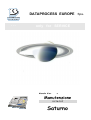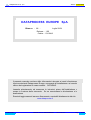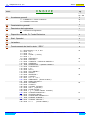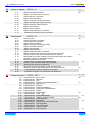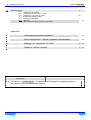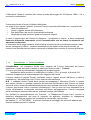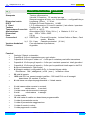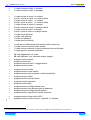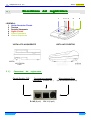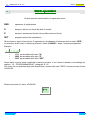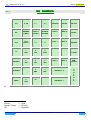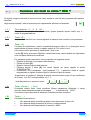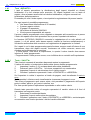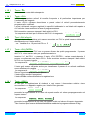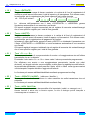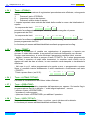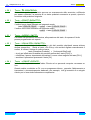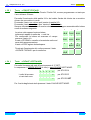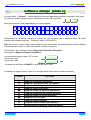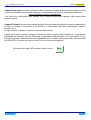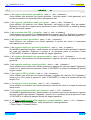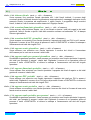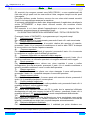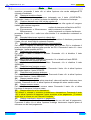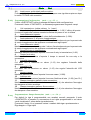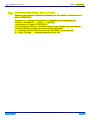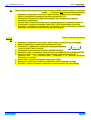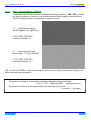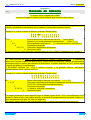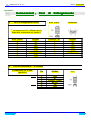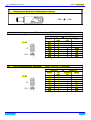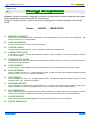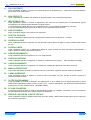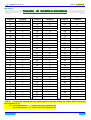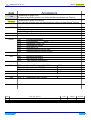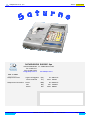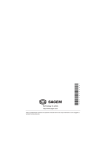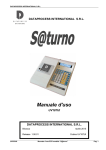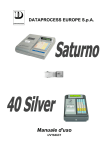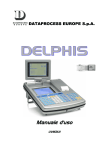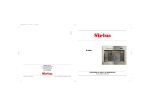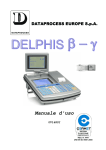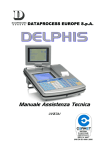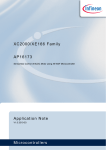Download manuale assistenza tecnica saturno
Transcript
DATAPROCESS EUROPE Spa.
x z s
only for SERVICE
Manuale d’uso
e
Manutenzione
UV 164 UI
Saturno
Dataprocess Europe SpA.
Saturno ASSISTENZA
DATAPROCESS EUROPE SpA.
Binasco - MI -
Luglio 2004
Release : 1.00
Codice : UV164UI
Il presente manuale contiene delle informazioni riservate ai centri d’assistenza
tecnica autorizzati Dataprocess Europe, necessarie all’installazione e al corretto
utilizzo del registratore di cassa modello: SATURNO
Leggerle attentamente ed osservare le istruzioni prima dell’installazlone e
messa in funzione dello strumento. Se ne sconsigliano la divulgazione e la
duplicazione
Eventuali aggiornamenti saranno liberamente, scaricabili direttamente dal sito
www.dataprocess.it
UV164UI
Manuale d’uso e MANUTENZIONE
“SATURNO“
Pag:
2/2
Dataprocess Europe SpA.
Saturno ASSISTENZA
I N D I C E
posiz.
01
pag.
Op Sat
5
6
7
Avvertenze generali
1.1 Installazione e Primo avviamento
1.2 Condizioni d’esercizio
02
Caratteristiche generali
03
Descrizione del registratore
9
11
3.1 Connessioni al registratore
04
Dispositivo Giornale Di Fondo Elettronico
12
05
Stati Operativi
13
06
La tastiera
14
07
Funzionamento dei tasti in stato “ REG ”
15
7.1
7.2
7.3
7.4
7.5
7.6
7.10
7.11
7.12
7.13
7.14
7.15
7.16
7.17
7.18
7.19
7.20
7.21
7.22
7.23
7.24
7.25
7.26
7.27
7.28
7.29
7.30
7.31
7.32
7.34
7.35
7.36
UV164UI
Tasti numerici < 1::9 , 0 00 >
Tasto < CL >
Tasto < X >
Tasto < VOID > ( correz, )
Tasto < , >
Tasto < REPARTO >
Tasto < VALUTA >
Tasto < CREDITO / CARTA DI CREDITO >
Tasto < ASSEGNI >
Tasto < SUBTOTALE / Apertura Cassetto >
Tasto < CONTANTE >
Tasto < S >
Tasto < PLU >
Tasto < PLU ENTRY >
Tasto < RESO >
Tasto < ENTRATE >
Tasto < USCITE >
Tasti < %- > e < %+ >
Tasto < ABBUONO > ( Sconto a valore )
Tasto < NON CALCOLA >
Tasto < STORNO >
Tasto < TICKET >
Tasto < ULTIMO TOTALE >
Tasto < OP. > ( operatori )
Tasto < VOID TOTALE >
Tasto < ↑↓ > ( Avanti / indietro scontrino )
Tasto < CODICE PRODOTTO >
Tasto < SUPERO LIMITE >
Tasto < VISUALIZZA PRODOTTO >
Tasto < CODICE CLIENTE >
Tasto < CODICE FISCALE >
Tasto <
³>
15
16
17
18
19
20
21
22
( chiave software )
Manuale d’uso e MANUTENZIONE
“SATURNO“
Pag:
3/3
Dataprocess Europe SpA.
08
Letture e stampe “ STATO X”
X
X
X
X
X
X
X
X
X
X
X
09
10
Saturno ASSISTENZA
01
03
04
05
06
07
09
10
11
12
13
Azzeramenti
Z
Z
Z
Z
Z
Z
Z
Z
Z
Z
Z
Z
01
02
04
05
06
07
09
10
11
12
13
14
Z
Z
Z
Z
Z
Z
Z
Z
15
16
17
18
21
22
23
99
23
25
Rapporto finanziario giornaliero
Rapporto giornaliero totali per reparto
Scontrino dati PLU giornalieri
Rapporto orario giornaliero
Rapporto totale per operatori giornaliero
Rapporto finanziario per reparto periodico
Rapporto totale per reparti periodico
Rapporto PLU periodici
Rapporto orario periodico
Rapporto totale periodico per operatori
Visualizzazione situazione cassa giornaliera
“ STATO Z ”
26
Chiusura fiscale
Scontrino finanziario giornaliero
Scontrino dati PLU giornalieri
Rapporto orario giornaliero
Rapporto totale per operatori giornaliero
Rapporto finanziario periodico
Rapporto PLU periodici
Rapporto orario periodico
Rapporto totale periodico per operatori
Stampa contenuto memoria fiscale (chiusure) tra due numeri
Stampa contenuto memoria fiscale (chiusure) tra due date
Stampa della somma del contenuto memoria fiscale relativo alle chiusure
giornaliere compreso tra due date assegnate
Stampa integrale memoria fiscale
Programmazione dei dati identificativi dell'utente
Scrittura in memoria fiscale della matricola fiscale
Attivazione giornale di fondo elettronico
Stampa del contenuto del DGFE tra due date assegnate
Stampa del DGFE in data assegnata tra due numeri scontrino
Invio integrale del contenuto del DGFE al computer
Formattazione integrale del giornale di fondo elettronico
28
29
31
30
Programmazione “ STATO SET ”
S.1 S.2 S.3 S.4 S.5 S.6 S.7 S.9 S.10 S.13 S.14 S.15 S.16 S.18 S.20 S.21 S.22 S.23 S.30 S.98 -
UV164UI
Programmazione
Programmazione
Programmazione
Programmazione
Programmazione
Programmazione
Programmazione
Programmazione
Programmazione
Programmazione
Programmazione
Programmazione
Programmazione
Programmazione
Programmazione
Programmazione
Programmazione
Programmazione
Programmazione
Configurazione a
31
DATA / ORA
REPARTI
PLU
SCONTO MAGGIORAZIONE %
Aliquote IVA
VALUTA
CARTE DI CREDITO
CONTANTE PREDEFINITO
TICKET
OPERATORE
FLAG (--)
CONFIGURAZIONE
STAMPA INTESTAZIONE
LINEA SERIALE
TASTIERA
Password per azzeramento Ram
Test Stampante
Test Canali seriali
CODICI CHIAVI
1000 / 500 PLU
Manuale d’uso e MANUTENZIONE
“SATURNO“
33
32
33
34
39
36
40
42
Pag:
4/4
Dataprocess Europe SpA.
11
Saturno ASSISTENZA
Manutenzione
11.1 11.2 11.3 11.4 11.5 11.7 11.8 -
37
Pulizia del registratore
Caratteristiche dei rotoli di carta
Sostituzione dei rotoli di carta
Pulizia della testina termica
Sostituzione del DGFE
Ripristino
Note sull’inserimento Immagini ( intensità )
38
46
Appendice
B
Lettura barcode prodotti da bilancia
48
49
C
“
Cavi di collegamento: Seriale / Cassetto / Alimentazione
M
“
Messaggi del registratore di cassa
40
51
T
“
Tabella di codifica caratteri
42
54
sfondo grigio
N.B. Le funzioni, a sfondo Grigio , si riferiscono ad informazioni / argomenti presenti
sul manuale Servizio Assistenza Tecnica
UV164UI
Manuale d’uso e MANUTENZIONE
“SATURNO“
Pag:
5/5
Dataprocess Europe SpA.
01 )
Saturno ASSISTENZA
Avvertenze generali
Il presente manuale d’istruzioni contiene le informazioni e gli avvertimenti che devono essere
rispettati per assicurare un funzionamento sicuro e duraturo del Misuratore Fiscale modello
‘Saturno’
Le informazioni contenute nel presente manuale sono soggette a modifiche senza preavviso e
non rappresentano un impegno da parte del Produttore.
È indispensabile eseguire la manutenzione periodica e, se necessario, la riparazione presso le
nostre Concessionarie Autorizzate, in quanto tali ditte sono provviste d’attrezzature e di
personale qualificato ed addestrato per operare secondo le istruzioni ricevute dai tecnici della
fabbrica.
Si rammenta che nessuna responsabilità può essere imputata alla Dataprocess Europe S.p.A.
per interventi errati eseguiti da tecnici non autorizzati e per eventuali danneggiamenti derivati
dall'impiego di parti di ricambio non originali.
La Dataprocess Europe S.p.A. declina ogni responsabilità per eventuali danni che possano,
direttamente od indirettamente, derivare a persone o cose da un'installazione o uso del
Misuratore Fiscale diverso da quello indicato nel presente manuale.
Il danneggiato deve comunque provare il danno, il difetto e la connessione tra difetto e danno.
Il Misuratore Fiscale deve essere installato secondo le norme di sicurezza ed installazione
indicate nel seguito.
Il Misuratore Fiscale è conforme alle norme di sicurezza vigenti; è comunque vietato accedervi
direttamente e/o introdurre corpi estranei, (compresi liquidi di qualunque tipo), nelle parti interne.
In caso di malfunzionamenti di qualunque tipo, non intervenire in alcun modo direttamente ma
interpellare le nostre Concessionarie Autorizzate.
Controllare che il Misuratore Fiscale sia posto in piano, in posizione stabile, in modo da non
intralciare il passaggio alle persone che frequentano l'ambiente in cui è installato.
Non danneggiare il cavo d’alimentazione e controllarne frequentemente l'integrità.
La Dataprocess Europe S.p.A. non risponde di danni causati da una scorretta installazione o
manutenzione, né di mancati introiti, dovuti ad eventuali guasti; declina inoltre ogni responsabilità
dovuta ad uso improprio del Misuratore Fiscale da essa prodotto.
IN PARTICOLARE,
LA DATAPROCESS EUROPE S.p.A.
DECLINA OGNI
RESPONSABILITÀ PER IL COLLEGAMENTO A TERMINALI, O PERIFERICHE, NON
PREVISTE E NON SPECIFICATAMENTE INCLUSE NEI PROVVEDIMENTI MINISTERIALI DI
APPROVAZIONE DEL REGISTRATORE.
È VIETATO ASPORTARE O MANOMETTERE IL SIGILLO FISCALE DA PARTE DI PERSONE
NON AUTORIZZATE; TALE INOSSERVANZA È PUNITA NEI TERMINI PREVISTI DALLA
LEGGE.
UV164UI
Manuale d’uso e MANUTENZIONE
“SATURNO“
Pag:
6/6
Dataprocess Europe SpA.
Saturno ASSISTENZA
Il Misuratore Fiscale è conforme alle norme previste dalla legge del 26 Gennaio 1983 n° 18 e
successive modificazioni.
Il misuratore fiscale è fornito di Libretto Matricolare
sul quale devono essere riportati, a cura del Tecnico incaricato dell'Assistenza, i seguenti dati:
•
•
•
•
Data di installazione
Nome e ragione sociale dell'utilizzatore.
Dati della Ditta e dei tecnici incaricati dell'assistenza
Registrazione degli eventuali guasti ed interventi eseguiti.
In caso di smarrimento del Libretto di dotazione, il proprietario è tenuto a darne tempestiva
denuncia all’Autorità competente, ed al Concessionario che ha fornito lo strumento per
ottenerne un duplicato.
Si rammenta che la legge consente di annullare gli scontrini fiscali erroneamente emessi e non
ancora consegnati al cliente, mediante annotazione sullo stesso contenente la causale; gli
scontrini così annullati devono essere conservati ed allegati allo scontrino di chiusura giornaliera.
1.1 )
Installazione e Primo avviamento
L'installazione del misuratore fiscale viene eseguita dal Tecnico Autorizzato del Centro
Assistenza, il quale provvede a mettere in opera per la prima volta il ‘Saturno’.
Il Tecnico provvede a personalizzare l'apparecchio programmando:
l'intestazione dello scontrino, la suddivisione in reparti, i PLU, gli sconti, le aliquote IVA
rendendo il registratore di cassa adeguato alle esigenze dell'utente.
Il tecnico compila il Libretto Fiscale, riportando nome e ragione sociale dell'utente, la data di
installazione, i dati della Ditta e dei Tecnici incaricati dell'assistenza.
N.B. : il suddetto Libretto Fiscale deve sempre accompagnare il Misuratore Fiscale, in quanto
può essere richiesto in qualsiasi momento da funzionari del Ministero delle Finanze ed inoltre
servirà al tecnico incaricato dell'assistenza per annotarvi qualsiasi intervento effettuato in seguito.
Il tecnico provvederà inoltre a montare correttamente i rotoli di carta nel vano stampante ed a
fornire all'utilizzatore un'adeguata istruzione sull'utilizzo dell'apparecchio; l'utente comunque
potrà consultare il presente manuale per qualsiasi ulteriore informazione.
Per facilitare la personalizzazione del ‘Saturno’, la Dataprocess Europe S.p.A. fornisce in
dotazione all'apparecchio una serie di cartoncini da applicare, mediante un coprigemma
trasparente, sui tasti per rendere più immediata la ricerca delle varie funzioni.
Nel capitolo "6 - LA TASTIERA" è riportato l'esempio di montaggio dei cartoncini abbinati alle
funzioni standard presenti in tastiera.
UV164UI
Manuale d’uso e MANUTENZIONE
“SATURNO“
Pag:
7/7
Dataprocess Europe SpA.
Saturno ASSISTENZA
1.1a) Primo avviamento
Per accendere il registratore di cassa occorre effettuare l'allacciamento alla rete elettrica
inserendo nell'apposita presa il cavo di alimentazione fornito in dotazione al registratore, come
indicato al punto “ 03 - Descrizione del Registratore ".
N.B. : assicurarsi prima di accendere l'apparecchio che la tensione di rete sia quella richiesta
dall’alimentatore ( 220V 50Hz, )una tensione diversa potrebbe danneggiare permanentemente
l'elettronica dello strumento.
Una volta collegato il registratore alla rete elettrica premere l'interruttore di accensione posto di
fianco alla presa di alimentazione sulla sinistra dell'apparecchio; l'interruttore di accensione in
posizione di spento, mostra all'utilizzatore uno "0" di colore rosso.
Dopo aver premuto l'interruttore il registratore esegue un suo test , per verificare che tutto
funzioni correttamente, durante il quale appare sul visore le scritte:
-- Saturno Rel. 1.00
-- PLU 500 Immagini 4
-- Test
terminata questa fase, il registratore è pronto ad operare e si trova in stato "REG" (nel capitolo 5
viene spiegato il significato e le funzione svolte dal registratore nei vari stati operativi).
ATTENZIONE :
il registratore di cassa ‘Saturno’ esce dalla fabbrica già fiscalizzato, emette quindi solo scontrini
fiscali, il cui importo al momento dell'Azzeramento serale viene scritto in Memoria Fiscale.
Per permettere all'utente di imparare ad usare correttamente la cassa prima di emettere scontrini
fiscali, la Dataprocess Europe S.p.A. ha sviluppato una funzione detta di "APPRENDIMENTO" la
quale consente di effettuare tutte le operazioni possibili (tranne gli azzeramenti fiscali), senza che
gli importi digitati finiscano in Memoria Fiscale. L'abilitazione di questa funzione è spiegata nel
capitolo “ 10 – PROGRAMMAZIONE “paragrafo 10.12.
Gli scontrini emessi in fase di apprendimento sono ‘Non Fiscali’ e sono caratterizzati dal fatto che tutti
gli spazi vuoti tra una scritta e l'altra, vengono riempiti con dei punti interrogativi, e dalla scritta "NON
FISCALE" ad inizio e fine scontrino, comunque ogni 6 righe di stampa.
1.2 )
Condizioni
di
esercizio
×
Le condizioni illustrate di seguito devono essere assolutamente rispettate per ottenere un
funzionamento sicuro e duraturo del Misuratore Fiscale.
È preciso dovere della Dataprocess Europe S.p.A. fornire all’utilizzatore le informazioni di questo
capitolo.
In caso di dubbi sull’applicazione pratica di queste condizioni operative, rivolgersi ai centri di
assistenza autorizzati da Dataprocess Europe S.p.A. .
UV164UI
Manuale d’uso e MANUTENZIONE
“SATURNO“
Pag:
8/8
Dataprocess Europe SpA.
Saturno ASSISTENZA
Condizioni generali
• Non installare e non mettere in funzione l’apparecchio se non sono soddisfatte tutte le condizioni
di esercizio.
• Non installare e non mettere in funzione l’apparecchio prima che il personale addetto al suo
controllo e al suo servizio sia stato istruito appieno dal tecnico incaricato ed abbia letto
dettagliatamente la documentazione che l’accompagna.
• Eseguire le operazioni di avviamento, programmazione, registrazione dati, servizio, pulizia e
manutenzione esclusivamente secondo le istruzioni d’uso e di programmazione che
accompagnano lo strumento. Osservare scrupolosamente tutte le avvertenze sulla sicurezza. In
ogni caso, solo il personale appositamente addestrato può operare sul misuratore fiscale.
• Conservare l’apparecchio nel suo imballaggio originale, anche nel trasporto fino al luogo
dell’installazione.
• Utilizzare l’apparecchio solo per lo scopo al quale è originariamente destinato.
• L’installazione, il primo avviamento, la registrazione sul Libretto fiscale, il primo addestramento, la
manutenzione e la riparazione competono esclusivamente ai centri di assistenza autorizzati da
Dataprocess Europe S.p.A. . Tali centri sono provvisti di adeguate attrezzature e di personale
qualificato e addestrato ad operare secondo le istruzioni del costruttore, per il miglior
funzionamento dello strumento.
• Nessuna responsabilità può essere imputata alla Dataprocess Europe S.p.A. per interventi errati
eseguiti da tecnici non autorizzati e per eventuali danneggiamenti derivanti dall’impiego di parti di
ricambio non originali, o dall’utilizzo non corretto dell’apparecchio.
• La Dataprocess Europe S.p.A. non risponde di eventuali danni, né di mancati introiti, dovuti all’uso
improprio del registratore, o all’utilizzo di programmi software esterni. In particolare la Dataprocess
Europe S.p.A. declina ogni responsabilità per il collegamento a terminali o periferiche non previste
o non specificamente incluse nei provvedimenti ministeriali di approvazione del misuratore fiscale.
• Per un funzionamento ottimale si suggerisce di utilizzare esclusivamente gli accessori ed i
materiali di consumo specificati dalla Dataprocess Europe S.p.A. (rotoli per scontrini, detergenti, e
così via).
• Vanno utilizzati esclusivamente ricambi originali Dataprocess Europe S.p.A.
• Eventuali modifiche al registratore possono essere apportate solo dopo avere ottenuto
l’approvazione scritta della Dataprocess Europe S.p.A. .
• In caso di disturbi ripetuti, danni di qualsiasi genere o sospetto di pericolo di infortunio, spegnere
immediatamente il registratore e tutti gli apparecchi eventualmente collegati. Informare
tempestivamente il centro assistenza Dataprocess Europe S.p.A. competente.
Per gli apparecchi non costruiti da Dataprocess Europe S.p.A. ma inclusi nella fornitura, valgono le
medesime istruzioni di cui sopra, qualora non diversamente indicato nella loro documentazione.
UV164UI
Manuale d’uso e MANUTENZIONE
“SATURNO“
Pag:
9/9
Dataprocess Europe SpA.
Saturno ASSISTENZA
Caratteristiche generali
02 )
Stampante
Termica, alfanumerica
Velocità:13 linee/sec. 32 caratteri per riga
Stampa immagine all’inizio e/o fine scontrino – configurabili da pc.
Dimensioni rotolo:
Larghezza: 57mm. X 30 mt.
DGFE
Giornale Di Fondo Elettronico, 64 MB
2 Visori
L.C.D. alfanumerico ( 2 linee-16 caratteri ) lato cliente / operatore
Tastiera
Configurabile, 49 tasti, meccanica.
Temperatura di esercizio da 0° C a + 40°C
Alimentazione:
Alimentatore [230V. 50Hz / 9V.cc.] o Batteria 9-12 V. cc.
Dimensioni
mm. 325L x 125H x 360P
Peso
5.6 kg.
Connessioni
a) 1 RS232 per: Personal Computer, Lettore Codice a Barre, Card
reader, Bilancia.
b) 1 RJ-11 per: Cassetto portavalori (6 Volt. )
Versione Ambulanti
Con copritastiera di protezione,
Finitura
Argentata
Funzioni
•
Orologio / Datario automatico
•
Capacità di 9 cifre in impostazione per ogni articolo
•
Capacità di 9 cifre per il totale e di 4 cifre per il contatore pezzi della transazione
•
•
•
•
Capacità di 10 cifre per gli importi e 6 cifre per i contatori operazioni totali giornalieri
Capacità di 10 cifre per gli importi e 9 cifre per le quantità dei totali reparti e dei PLU
6 righe di intestazione (dati utente)
4 immagini residenti, configurabili da Pc, in formato bitmap valida.
Risoluzione: 384 ( obbligatoria ) x 254 ( max ), in Bianco e Nero
•
•
•
20 totali di reparto
1000 totali PLU ca. senza immagini grafiche / 500 totali PLU con 4 immagini
descrizione: 20 caratteri, 1 prezzo.
4 totali tasse con aliquota programmabile + 1 totale esente
•
•
•
•
6 totali cassa valuta corrente in contanti
6 totali
valuta estera in contanti
1 totale cassa valuta corrente in assegni
6 totali
valuta estera in assegni
•
•
•
•
1 totale credito
10 totali carta di credito con descrizione programmabile
1 totale di percentuale sconto
1 totale di percentuale maggiorazione
•
•
1 totale di sconto in valore
1 totale pagamenti a credito
UV164UI
Manuale d’uso e MANUTENZIONE
“SATURNO“
Pag:
10 / 10
Dataprocess Europe SpA.
1)
Saturno ASSISTENZA
•
•
1 totale recupero crediti in contanti
1 totale recupero crediti in assegno
•
•
•
•
•
•
•
•
1 totale entrate di cassa in contanti
6 totali entrate di cassa in contanti valuta
1 totale uscite di cassa in contanti
6 totali uscite di cassa in contanti valuta
1 totale entrate di cassa in assegni
6 totali entrate di cassa in assegni valuta
1 totale uscite di cassa in assegni
6 totali uscite di cassa in assegni valuta
•
•
•
•
1 totale storni effettuati
1 totale void effettuati
1 totale resi effettuati
1 totale annulli effettuati
•
•
•
•
1 totali per la suddivisione delle vendite nelle diverse ore
1 totale numero scontrini fiscali emessi
1 totale numero scontrini di lettura contenuto memoria fiscale
1 totale aperture cassetto effettuate
•
•
10 totali pagamento con ticket
20 totali operatori con eventuale codice segreto
•
•
•
•
programmazione reparti
programmazione plu
programmazione sconto / maggiorazione
programmazione tasse
•
•
•
programmazione valute
programmazione carte credito
programmazione tasti contante a valore predefinito
•
•
•
•
programmazione ticket
programmazione tasti plu diretti
programmazione operatori
programmazione flag
•
•
•
•
programmazione configurazione cash
programmazione tipo stampa righe intestazione
programmazione configurazione tastiera
programmazioni descrizione variabili scontrino
•
•
programmazione linee seriali rs232
programmazione codice a barre: capacità: 13 caratteri
1 Le caratteristiche tecnico-funzionali riportate, possono subire modifiche di miglioramento senza preavviso
UV164UI
Manuale d’uso e MANUTENZIONE
“SATURNO“
Pag:
11 / 11
Dataprocess Europe SpA.
Saturno ASSISTENZA
Descrizione del registratore
03 )
1
2 3 4
5
6
LEGENDA :
1 Uscita Scontrino Fiscale
2 Tastiera
3 Portello Stampante
4 Sigillo Fiscale
5 Visore Operatore
6 Visore Acquirente
VISTA LATO ACQUIRENTE
3.1 )
Connessioni
del
Canale Seriale CH0
registratore
Connessione cassetto
Portavalori (Drawer 6V.)
RJ 45 (8 poli)
UV164UI
VISTA LATO DESTRO
RJ 11 (6 poli)
Manuale d’uso e MANUTENZIONE
Alimentazione 9Vcc.
(da alimentatore esterno)
.
“SATURNO“
Pag:
12 / 12
Dataprocess Europe SpA.
04 )
Saturno ASSISTENZA
Dispositivo Giornale di Fondo Elettronico
Il DGFE che sostituisce il giornale di fondo cartaceo
è un dispositivo tipo COMPACT FLASH,
di capacità variabile e rimovibile (per esaurimento)
senza rimozione del sigillo fiscale
Il DGFE installato sul misuratore fiscale ‘Saturno’, ha una capacità di 64 MB ed è sufficiente a
memorizzare circa 500.000 scontrini fiscali ( di media lunghezza ) o 3 anni di lavoro.
In qualsiasi momento, è possibile stampare ogni singolo scontrino emesso dal misuratore, o trasferire
tutto il contenuto del DGFE su un Pc per il salvataggio dei dati.
‘Saturno’, segnala l’esaurimento del DGFE con un messaggio: “ DGFE QUASI PIENO “ circa un
mese prima del suo riempimento, dando quindi il tempo necessario al cliente di ordinare il nuovo
componente.
Il DGFE usato, deve essere conservato (come stabilito dal D.M. 23 marzo 1983, e successive
modificazioni) per almeno due anni dalla data dell’ultima registrazione effettuata.
La Compact Flash Card, deve essere opportunamente formattata per poter funzionare come DGFE
sul misuratore ‘Saturno’, pertanto
Non è possibile utilizzare Compact Flash commerciali
( per esempio le memory card acquistate per fotocamere digitali ).
Il DGFE può essere acquistato solo presso le filiali Dataprocess Europe o presso rivenditori
autorizzati Dataprocess.
Dataprocess, Europe SpA. Declina ogni responsabilità in caso d’utilizzo di ricambi non originali.
Precauzioni da osservare per la corretta conservazione:
9Non rimuovere mai il DGFE quando il misuratore è acceso.
9Non lasciare il DGFE in luoghi dove la temperatura è alta, dove si generano onde
elettromagnetiche o elettricità statica, non lasciarlo esposto alla luce solare diretta
9Non piegare o far cadere il DGFE, ciò poterebbe danneggiare la scheda stessa o il suo
contenuto
9Non inserire nel connettore di innesto, punte o parti metalliche.
9Fare attenzione a non fare entrare liquidi, sporco o polvere all’interno dei connettori posti sul
retro dello strumento.
9Dopo la sostituzione (circa 3 anni di lavoro o 500.000 scontrini di media lunghezza)
conservate il DGFE nell’apposita custodia fornita assieme al ricambio.
UV164UI
Manuale d’uso e MANUTENZIONE
“SATURNO“
Pag:
13 / 13
Dataprocess Europe SpA.
Saturno ASSISTENZA
Stati operativi
05 )
Gli stati operativi selezionabili sul registratore sono:
REG :
operazioni di registrazione
X
:
stampe e letture non fiscali dei dati di vendita
Z
:
stampe e azzeramenti fiscali, letture della memoria fiscale
SET :
programmazione del registratore
All’accensione, dopo la fase di test, il registratore si predispone al funzionamento in stato “REG”;
La selezione di altri stati, si effettua premendo il tasto <CHIAVE> , dopo il numero preregistrato,
Esempio:
1 1 1 1
•
•
•
³
1111 per accedere allo stato "X"
2222 per accedere allo stato "Z"
3333 per accedere allo stato "SET"
Questi valori numerici sono modificabili a piacere nel caso in cui l'utente lo desideri, vedi dettagli nel
capitolo “ 10 – PROGRAMMAZIONE “ paragrafo ‘S. 30’
Per uscire da uno qualsiasi degli stati sopraccitati e tornare allo stato "REG" occorre premere il tasto
<CHIAVE>.
Simbolo riportato sul tasto <CHIAVE>.
³
UV164UI
Manuale d’uso e MANUTENZIONE
“SATURNO“
Pag:
14 / 14
Dataprocess Europe SpA.
Saturno ASSISTENZA
La tastiera
06 )
-
%+
ENTRATE
USCITE
ANULLO
TOTALE
SCONTO
VALORE
REP. 9
REP.10
PLU
ENTRY
³
X
REP. 7
REP. 8
CL
7
PRS
8
TUV
9
WXY
REP. 5
REP. 6
CREDITO
C. CRED.
CORREZ.
4
GHI
5
JKL
6
MN
REP. 3
REP. 4
SUB.
TOTALE
1
2
ABC
3
DEF
REPARTO 2
0
OQZ
00
,
REPARTO 1
↑S
S ↑↓
OP.
SUPERA
LIMITE
PLU
STORNO
RESO
%
VALUTA
TICKET
ASSEGNI
C
O
N
T
A
N
T
E
2)
2
)
Correz.
Annullo Totale
OP.
UV164UI
= Void
= All Void
= Operatori
Manuale d’uso e MANUTENZIONE
“SATURNO“
Pag:
15 / 15
Dataprocess Europe SpA.
07 )
Saturno ASSISTENZA
Funzione dei tasti in stato “ REG “
Di seguito vengono elencate le funzioni di tutti i tasti, anche se non tutti sono presenti nella tastiera
standard.
Negli esempi riportati i tasti da premere sono rappresentati all'interno di quadrati:
1
Plu
7.1
)
Tasti numerici <1...9 , 0 , 00 >
Permettono di impostare tutti i dati numerici (prezzi, quantità, importi, codici, ecc) e
codici di programmazione.
7.2
)
Tasto <CL>
Annulla i dati inseriti e non ancora registrati o manovre non corrette o non permesse.
7.3)
Tasto <X>
Funzione di moltiplicatore, Inserire la quantità premere il tasto <X> e proseguire con la
registrazione di prezzo unitario e reparto oppure di PLU, storni o resi.
A scontrino chiuso permette di visualizzare: data e ora.
Il tasto [X] serve anche per effettuare vendite frazionate, ossia vendite che riguardano
solo una parte dell'articolo codificato.
Per eseguire queste transazioni occorre operare nel seguente modo:
• Digitare da tastiera il numeratore della frazione.
• Premere il tasto [X].
• Digitare il denominatore della frazione.
• Premere ancora il tasto [X], sul visore appare sul visore appare la scritta
"FRAZIONATA".
• Richiamare il PLU desiderato (vedi paragrafo 7.7), o premere il tasto di reparto
programmato o digitare l'importo libero e premere il tasto di reparto.
Supponiamo di vendere 2 bottiglie di acqua minerale facenti parte di una confezione
da 6 pezzi, il cui PLU corrispondente è il n° 1;
i tasti da premere in sequenza sono :
2
x
6
x
1
PLU
7.4)
Tasto <Correz.> ( Void )
Premendo questo tasto, viene annullata l'ultima transazione effettuata: il valore
stornato viene stampato preceduto dal segno ‘’ - ‘’ e dalla dicitura ‘’ VOID.’’
A scontrino chiuso permette di stampare l'intestazione dello scontrino.
7.5)
Tasto < , >
Permette l’inserimento di:
•
cifre decimali delle quantità impostate prima di premere il tasto <X>
•
cifre decimali delle percentuali di sconto o maggiorazione
•
cifre decimali nell’impostazione di importi in valuta
UV164UI
Manuale d’uso e MANUTENZIONE
“SATURNO“
Pag:
16 / 16
Dataprocess Europe SpA.
7.6)
Saturno ASSISTENZA
Tasti <REPARTO>
I tasti di reparto permettono la distribuzione degli importi introdotti su diversi
totalizzatori e la loro stampa sullo scontrino. Gli importi registrati con un tasto di
reparto, oltre ad essere accumulati nel relativo totalizzatore, vengono sommati nel
totalizzatore della transazione.
Premendo più volte il tasto reparto, viene ripetuta la registrazione del prezzo inserito.
Per ogni reparto è possibile programmare
o Una descrizione alfanumerica di 20 caratteri,
o Il prezzo reparto unitario,
o Il gruppo IVA associato,
o La funzione di Articolo SINGOLO
o Il limite prezzo impostabile sul reparto.
Il prezzo unitario programmato viene registrato e stampato sullo scontrino se si preme
il tasto del reparto senza farlo precedere da un prezzo impostato da tastiera.
La funzione ARTICOLO SINGOLO consente la registrazione di un solo articolo nel
reparto ( o di più articoli nello stesso reparto, usando la funzione moltiplicazione) e
l'emissione automatica dello scontrino con registrazione di pagamento in contanti.
Se i reparti in cui è stata programmata questa funzione vengono usati all’interno di una
transazione, dopo altri reparti normali, funzionano nel modo consueto, senza cioè
chiudere automaticamente lo scontrino.
- Il limite prezzo, evita errori di imputazione, in quanto il valore inserito deve essere
inferiore al limite programmato.
- Programmando il limite prezzo a zero, non si effettua alcun controllo sull’imputazione.
7.10
)
Tasto <VALUTA>
Tale funzione consente di accettare banconote estere in pagamento.
Il valore del cambio e la descrizione della valuta devono essere programmate.
1.
2.
3.
4.
Impostare il codice (1÷6) corrispondente alla valuta desiderata
Premere il tasto <VALUTA>, sul visore comparirà il suo controvalore
Impostare l’importo in valuta estera che il cliente verserà
Chiudere l’operazione premendo il tasto <CONTANTE> o <ASSEGNI>.
Se l’impostato in valuta è superiore al totale da pagare, verrà visualizzato il resto in
euro.
Se l’impostato è inferiore verrà visualizzata la rimanenza da pagare in euro.
Tale forma di pagamento può essere mista, cioè prevedere il pagamento dell’importo
parte in dollari, parte in yen, parte in sterline, ecc.
Per fare questo ripetere l'operazione impostando un altro codice valuta.
Questo tasto permette inoltre di eseguire operazioni di cambio valuta al di fuori di
transazioni nel seguente modo:
1.
Selezionare la valuta desiderata
2.
Impostare l’importo nella valuta da cambiare
3.
Chiudere l’operazione con il tasto <CONTANTE> o <ASSEGNI>; verrà stampato
uno scontrino non fiscale riportante i dati del cambio effettuato.
UV164UI
Manuale d’uso e MANUTENZIONE
“SATURNO“
Pag:
17 / 17
Dataprocess Europe SpA.
Saturno ASSISTENZA
7.11
)
Tasto <CREDITO / CARTA DI CREDITO>
Chiude la transazione di vendita con registrazione di pagamento a credito. Il totale
della vendita o la parte non riscossa viene accumulato nel totale dei crediti.
Se usato subito dopo una transazione, funzione come un totale a credito.
Occorre digitare il numero della carta di credito e premere il tasto.
Al di fuori delle transazioni permette di effettuare un’operazione di recupero credito
nella seguente modalità:
1.
Impostare il valore del recupero credito
2.
Premere il tasto <CREDITO/CARTA DI CREDITO>
3.
Chiudere l'operazione con il tasto <CONTANTE> o <ASSEGNI>; verrà stampato
uno scontrino non fiscale riportante i dati del recupero credito effettuato.
7.12
)
Tasto <ASSEGNI>
Chiude la transazione di vendita con registrazione di pagamento in assegni, anche in
valuta estera.
Può essere usato immediatamente o dopo aver inserito l'importo dell’assegno. Se
l'importo è inferiore al totale scontrino (pagamento parziale o misto) il registratore
rimane in attesa del completamento del pagamento. Se l'importo impostato è superiore
al totale da pagare viene automaticamente calcolato e stampato il resto. Il totale della
vendita o la parte pagata in assegni viene accumulato nel totale cassa assegni.
Chiude le transazioni di entrate, uscite e recuperi credito con registrazione in assegni.
es: vendita da 150 euro pagata con assegno 1 5 0 ASSEGNI
7.13
)
Tasto <SUBTOTALE/APERTURA CASSETTO>
A scontrino aperto, premendo questo tasto, viene riportato sul visore il totale delle
registrazioni effettuate fino a quell’istante senza che lo scontrino venga chiuso.
Il subtotale viene stampato se seguito da operazioni di sconti o maggiorazioni.
Dopo l'uso di questo tasto, è possibile procedere alla registrazione di altri importi.
Premendo il tasto di subtotale a scontrino chiuso, si ha l'apertura del cassetto.
7.14
)
Tasto <CONTANTE>
Chiude la transazione di vendita, con registrazione di pagamento in contanti, anche in
valuta estera.
Può essere usato immediatamente o dopo aver inserito l'importo dato dal cliente. Se
l'importo è inferiore al totale cliente (pagamento parziale o misto) il registratore rimane
in attesa del completamento del pagamento. Se l'importo impostato è superiore al
totale da pagare viene automaticamente calcolato e stampato il resto. Il totale della
vendita o la parte pagata in contanti, viene accumulato nel totale del contante di cassa.
Chiude le transazioni di entrate, uscite e recuperi credito con registrazione del totale in
contanti..
Questo tasto, se premuto a scontrino chiuso e dopo una transazione di vendita,
effettua la stampa di uno scontrino non fiscale, privo del logotipo fiscale, riportante gli
stessi dati della transazione precedente.
Esistono altri 5 tasti di contante: contante 1, contante 2, contante 3, contante 4,
contante 5; a questi possono essere associati in fase di programmazione dei valori di
contante predefiniti e quindi richiamabili direttamente senza impostare l'importo.
UV164UI
Manuale d’uso e MANUTENZIONE
“SATURNO“
Pag:
18 / 18
Dataprocess Europe SpA.
Saturno ASSISTENZA
7.15
)
↑S>
Tasto <↑
Avanzamento carta della stampante.
7.16
)
Tasto <PLU>
I PLU rappresentano articoli di vendita frequente o di particolare importanza per
l’andamento del negozio.
Il tasto <PLU> richiama descrizione e prezzi unitari di articoli precedentemente
programmati e codificati.
I prezzi richiamati vengono registrati in specifici totalizzatori e nel totale del reparto a
cui l’articolo viene associato in fase di programmazione.
Sullo scontrino verranno stampati i dati relativi al PLU
La sequenza dei tasti per il richiamo del PLU è la seguente: (tasto_nr.) PLU
7.7)
7.17
Tasti <PLU diretti>
Ad ogni tasto della tastiera può essere associato un PLU e quindi essere richiamato
direttamente con il tasto relativo.
- es: Vendita di nr. 10 pezzi del Plu nr. 5 . 1 0 x
PLU 5
)
Tasto <PLU ENTRY>
Serve per utilizzare un PLU con un prezzo diverso da quello programmato. Il prezzo
del P.L.U. viene variato solo per quella transazione.
Inserire il n° del PLU e premere il tasto <PLU ENTRY>, variare eventualmente il
prezzo e confermare con tasto <PLU>. Sullo scontrino verranno stampati i dati relativi
al PLU con il prezzo inserito.
La sequenza è: (nr.Plu) PLU_ENTRY (nuovo_prezzo) PLU
Il tasto può essere utilizzato anche per visualizzare il prezzo di un articolo codificato
senza effettuare la vendita.
La sequenza è: (nr.Plu) PLU_ENTRY
Senza l’inserimento di un nuovo prezzo:
il tasto <CL> annulla l'operazione
il tasto <PLU> conferma/effettua la registrazione
7.18
)
Tasto <RESO>
Si usa per la registrazione di rimborsi o resi merce. L'ammontare relativo viene
accumulato in un apposito registro per i totali di fine giornata.
La sequenza:
RESO
REP. 3
permette la registrazione di un reso nel reparto scelto col valore preprogrammato nel
reparto stesso.
La sequenza:
(importo) RESO (nr.Rep.)
permette la registrazione di un reso nel reparto scelto col valore di importo impostato.
Tale funzione puo’essere abilitata/disabilitata mediante la programmazione di flag.
UV164UI
Manuale d’uso e MANUTENZIONE
“SATURNO“
Pag:
19 / 19
Dataprocess Europe SpA.
7.19
)
Saturno ASSISTENZA
Tasto <ENTRATE>
Registra le entrate in cassa di denaro contante o in valuta al di fuori di registrazioni di
vendita e quindi senza influenzare i totali di reparto o di transazione. Può essere usato,
in particolare, per la registrazione del fondo cassa all’inizio della giornata.
es.: 250 Є per iniziare . 2 5 0
, 0 0 ENTRATE CONTANTE
La chiusura dell'operazione con il tasto <CONTANTE> o <ASSEGNI> genera
l'emissione automatica di uno scontrino non fiscale.
Gli importi registrati vengono accumulati sia nel registro di memoria contanti/assegni
che in uno specifico registro per i totali di fine giornata.
7.20
)
Tasto <USCITE>
Registra uscite di cassa in denaro contante o in valuta al di fuori di registrazioni di
vendita e quindi senza influenzare i totali di reparto o di transazioni. Può essere usato,
in particolare, per la registrazione di pagamenti di fornitori.
Impostare il valore dell'uscita, premere il tasto <USCITE> e chiudendo l'operazione con
il tasto <CONTANTE> o <ASSEGNI> si avrà l'emissione automatica di uno scontrino
non fiscale.
Gli importi registrati vengono totalizzati sia nel registro di memoria dei contanti/assegni
che in uno specifico registro per i totali di fine giornata.
7.21
)
Tasti <%-> e <%+>
Si usano per il calcolo di una percentuale di sconto o di maggiorazione sia sull’ultima
transazione che sul subtotale.
Premendo il solo tasto <%-> o <%+> viene usato il valore percentuale programmato.
Per effettuare uno sconto o una maggiorazione percentuale, (anche con valori
decimali), sul singolo articolo occorre digitare, subito dopo la registrazione dell'articolo,
la percentuale desiderata e quindi premere il tasto <%-> o <%+> sulla riga successiva
verrà stampato l'importo detratto o aggiunto all'articolo.
La funzione può essere abilitata/disabilitata mediante programmazione flag.
7.22
)
Tasto <SCONTO VALORE> ( abbuono / bonifico )
Si usa per il calcolo di un abbuono in valore assoluto sia sulla transazione che sul
subtotale.
La funzione può essere abilitata/disabilitata mediante flag.
7.23
)
Tasto <NON CALCOLA>
Permette semplicemente la stampa delle cifre impostate. (codici, nr. assegni, ecc.)
Questa funzione è attiva solo a scontrino aperto, la cifra si distingue poiché stampata e
contrassegnata col carattere #
UV164UI
Manuale d’uso e MANUTENZIONE
“SATURNO“
Pag:
20 / 20
Dataprocess Europe SpA.
7.24
)
Saturno ASSISTENZA
Tasto <STORNO>
Viene usato per la correzione di registrazioni precedentemente effettuate, nel seguente
modo:
1.
Premere il tasto <STORNO>
2.
Impostare l’importo da stornare
3.
Premere il relativo tasto di reparto
L’importo impostato viene sottratto dal totale della vendita in corso e dai totalizzatori di
reparto.
La sequenza dei tasti: STORNO (nr.Plu) PLU
permette l’annullamento di una precedente operazione eseguita col prezzo
programmato del PLU
La sequenza dei tasti:
STORNO (nr.Plu) PLU/ENTRY (prezzo) PLU
permette l’annullamento di una precedente operazione eseguita con la conferma del
prezzo programmato del PLU
La funzione può essere abilitata/disabilitata mediante programmazione flag.
7.25
)
Tasto <TICKET>
Chiude la transazione di vendita con registrazione di pagamento a importo non
riscosso. Il totale della vendita è accumulato nel totale dei corrispettivi non riscossi.
Se dopo una transazione, si vuole effettuare il pagamento mediante ticket, occorre:
- digitare il numero del ticket e premere il tasto <TICKET>. Se il valore programmato
del Ticket è superiore al totale delle transazioni, lo scontrino verrà chiuso con la
stampa del resto da dare al cliente, in caso contrario verrà stampata e visualizzata la
differenza.
- Nel caso in cui il valore programmato sia uguale a zero, o programmato a prezzo
libero, e' possibile inserire direttamente il valore desiderato e riconfermare con tasto
<TICKET>.
Ticket a prezzo libero: (es.26 Є) .
Nr. TICKET 2 6 TICKET
7.26
)
Tasto <ULTIMO TOTALE>
Permette la visualizzazione dell'ultimo totale effettuato.
7.27
)
Tasto <OPERATORE>
Abilita e Conferma il codice impostato dall’operatore per operare. Se tramite flag in
programmazione Set-14 si abilitano i ‘’codici segreti operatore’’ occorre
- premere il tasto <OPERATORE>,
- impostare il codice segreto
- ripremere il tasto <OPERATORE> per abilitare l'operatore.
7.28
)
Tasto <VOID TOTALE>
Permette l’annullamento dell’intero scontrino, previo richiamo del subtotale.
La funzione può essere abilitata/disabilitata mediante flag.
UV164UI
Manuale d’uso e MANUTENZIONE
“SATURNO“
Pag:
21 / 21
Dataprocess Europe SpA.
Saturno ASSISTENZA
7.29
)
↑↓ SCONTRINO>
Tasto <↑
A scontrino aperto, questo tasto provoca un avanzamento dello scontrino, sufficiente
per essere visionato, la premuta di un tasto qualsiasi successivo a questo, riporta lo
scontrino nella posizione originale.
7.30
)
Tasto <CODICE PRODOTTO>
Se abilitati tramite flag,
il codice lungo viene utilizzato nel seguente modo:
tasto [CODICE PROD.] + codice + tasto [CODICE PROD.]
il codice corto viene utilizzato nel seguente modo:
codice + tasto [CODICE PROD.]
7.31
)
Tasto <SUPERO LIMITE>
Permette sull'operazione successiva, alla pressione del tasto, di superare il limite
prezzo programmato sul reparto.
7.32
)
Tasto <VISUALIZZA PRODOTTO>
Sequenza che permette il solo richiamo dei dati prodotto desiderati senza attivare
alcuna operazione. Simile al tasto <Plu Entry> ma anziché digitare manualmente il
codice, si utilizza il lettore di codice a barre.
tasto [Visualizza Prodotto] + [Lettura del BarCode]
- si può poi effettuare la vendita del prodotto premendo il tasto [PLU], o
- modificare il prezzo impostando da tastiera il nuovo valore seguito dal tasto [PLU],
- annullare l’operazione premendo il tasto [CL]
7.34
)
Tasto <CODICE CLIENTE>
Invia le cifre impostate come Codice Cliente ad un personal computer connesso on
line.
Questo codice, archiviato su Pc. con un programma idoneo, permette l’abbinamento a
transazioni, e successivamente elaborare, per esempio, tutti gli scontrini di un singolo
cliente per un’eventuale fatturazione complessiva.
UV164UI
Manuale d’uso e MANUTENZIONE
“SATURNO“
Pag:
22 / 22
Dataprocess Europe SpA.
7.35
)
Saturno ASSISTENZA
Tasto <CODICE FISCALE>
Per attivare la funzione Codice Fiscale / Partita IVA, occorre programmare un tasto per
il suo richiamo. Entrare
Permette l'inserimento della partita IVA e del codice fiscale del cliente sia a scontrino
chiuso che a scontrino in corso.
Premendo il tasto una volta si può inserire la partita IVA
Premendo il tasto due volte si puo' inserire il codice fiscale
Sempre utilizzando la tastiera numerica dove ai numeri vengono associate delle lettere
come da schema seguente:
7
8
9
La prima volta appare la prima lettera,
P,R,S T,U,V W,X,Y
ripremendo appare la seconda e così via.
Per confermare la lettera ed avanzare di campo
4
5
6
premere il tasto <X>.
G,H,I J,K,L
M,N
Il tasto <STORNO> cancella un'eventuale codice ed
esce dalla programmazione
1
2
3
il tasto <VOID> agisce da backspace.
A,B,C D,E,F
Terminato l'inserimento del codice premere il tasto
0
.
.
<CODICE FISCALE> per la conferma.
O,Q,Z
.
7.36
)
Tasto <CHIAVE SOFTWARE>
Permette l'accesso agli stati di funzionamento X, Z, SET.
La sequenza e' CODICE STATO (4 cifre) + tasto CHIAVE SOFTWARE.
I codici di accesso
ai vari stati sono:
1
1
1
1
³
per STATO X
2
2
2
2
³
per STATO Z
3
3
3
3
³
per STATO SET
Per l'uscita dagli stessi stati ripremere il tasto CHIAVE SOFTWARE.
UV164UI
Manuale d’uso e MANUTENZIONE
“SATURNO“
³
³
Pag:
23 / 23
Dataprocess Europe SpA.
Saturno ASSISTENZA
Letture e stampe (stato x )
08 )
In questo stato, il ‘Saturno’, emette stampe di resoconti gestionali giornalieri o periodici, non fiscali.
Per ottenere queste stampe occorre selezionare lo stato "X" premendo 1 1 1 1 ³
Dopo aver premuto i tasti sopraindicati, sul visore appare:
X
--
--
S
C
E
L
T
A
F
U
N
Z
I
O
N
E
Selezionare con la tastiera numerica il Codice per tipo di lettura che si desidera avere tra quelle
riportate nella tabella seguente. Premere il tasto <CONTANTE>.
N.B.: per inserire il primo codice basta digitare le cifre interessate, per passare da una lettura all'altra
occorre premere il tasto <,> prima di inserire il codice successivo.
Per esempio : se si desidera avere il Rapporto Finanziario Giornaliero
e di seguito il Rapporto Reparti Giornaliero,
una volta selezionato lo stato "X" occorre: 0 1 CONTANTE
a) premere i tasti:
b) premere i tasti:
, 0 2 CONTANTE
…
³
La pressione del tasto <CHIAVE> ci riporta allo stato "REG".
La tabella che segue riporta i codici e le corrispondenti letture che si possono ottenere :
CODICE
01
03
04
05
06
07
09
10
11
12
13
UV164UI
LETTURA
Rapporto finanziario giornaliero
Rapporto giornaliero totali per reparto
Scontrino dati PLU giornalieri
Rapporto orario giornaliero
Rapporto totale per operatori giornaliero
Rapporto finanziario per reparto periodico
Rapporto totale per reparti periodico
Rapporto PLU periodici
Rapporto orario periodico
Rapporto totale periodico per operatori
Visualizzazione situazione cassa giornaliera
Manuale d’uso e MANUTENZIONE
“SATURNO“
Pag:
24 / 24
Dataprocess Europe SpA.
Saturno ASSISTENZA
I rapporti Giornalieri forniscono all'utente tutte le informazioni relative alla situazione cassa ed a tutti
i movimenti effettuati nel corso della giornata, ( precisamente dall'ultimo azzeramento effettuato ),
senza effettuare nessun azzeramento.
I vari dati sono identificabili sulle stampe con la relativa descrizione riportata sulla sinistra dello
scontrino stesso.
I rapporti Periodici forniscono la stessa tipologia di dati dei rapporti giornalieri ma sono rapportati ad
un lasso di tempo, la periodicità di tali letture è a discrezione dell'utente (settimanale, mensile,
annuale, ecc.).
Ad ogni richiesta e stampa, riparte il periodo di osservazione.
I rapporti giornalieri e periodici vengono azzerati secondo le regole scritte al capitolo 9 – Azzeramenti
E possibile per esempio, ottenere la stampa, sia giornaliera che periodica, di un solo reparto o PLU.
Per fare ciò occorre selezionare la lettura desiderata con il relativo codice e premere, prima del tasto
<CONTANTE> il numero del reparto o del PLU di cui interessa il rapporto.
Per uscire dallo stato "X" premere il tasto ‘chiave’ :
UV164UI
Manuale d’uso e MANUTENZIONE
³
“SATURNO“
Pag:
25 / 25
Dataprocess Europe SpA.
08 )
Saturno ASSISTENZA
stato
x
Codice X 01: rapporto finanziario giornaliero (tasti <,> <01> <Contante> )
Viene emesso uno scontrino non fiscale riportante i totali dei reparti, i totali gestionali ed il
numero di scontrini non fiscali dall’ultimo azzeramento dati.
Codice X 03: rapporto giornaliero totali per reparto (tasti <,> <03> <Contante>)
Viene emesso uno scontrino non fiscale riportante i dati relativi ai totali divisi per reparto.
Digitando il numero di un reparto prima di premere il tasto <CONTANTE> si ottiene la stampa
dei dati del singolo reparto.
Codice X 04: scontrino dati PLU giornalieri (tasti <,> <04> <Contante>)
Viene emesso uno scontrino non fiscale riportante il rapporto per PLU. Digitando il numero di
un PLU prima di premere il tasto <CONTANTE> si ottiene la stampa dei dati del singolo PLU.
Codice X 05: rapporto orario giornaliero (tasti <,> <05> <Contante>)
Viene emesso uno scontrino non fiscale riportante il numero dei clienti e l’ammontare
dell’incasso per le varie ore.
Codice X 06: rapporto totale per operatori giornaliero (tasti <,> <06> <Contante>)
Se abilitata la gestione operatori, viene emesso uno scontrino non fiscale riportante il rapporto
dei totali per operatori. Digitando il numero di un operatore prima di premere il tasto
<CONTANTE> si ottiene la stampa dei dati del singolo operatore.
Codice X 07: rapporto finanziario per reparto periodico (tasti <,> <07> <Contante>)
Viene emesso uno scontrino non fiscale riportante il rapporto dei totali di reparto e dei totali
gestionali.
Codice X 09: rapporto totale per reparti periodico (tasti <,> <09> <Contante>)
Viene emesso uno scontrino non fiscale riportante il rapporto dei totali per reparti. Digitando il
numero di un reparto prima di premere il tasto <CONTANTE> si ottiene la stampa dei dati del
singolo reparto.
Codice X 10: rapporto PLU periodici (tasti <,> <10> <Contante>)
Viene emesso uno scontrino non fiscale riportante il rapporto dei totali per PLU. Digitando il
numero di un PLU prima di premere il tasto <CONTANTE> si ottiene la stampa dei dati del
singolo PLU.
Codice X 11: rapporto orario periodico (tasti <,> <11> <Contante>)
Viene emesso uno scontrino non fiscale riportante il numero dei clienti e l’incasso di una certa
fascia oraria.
Codice X 12: rapporto totale periodico per operatori (tasti <,> <12> <Contante>)
Se abilitata la gestione operatori, viene emesso uno scontrino non fiscale riportante il rapporto
dei totali periodici per operatori. Digitando il numero di un operatore prima di premere il tasto
<CONTANTE> si ottiene la stampa dei dati del singolo operatore.
Codice X 13: Solo Visualizzazione della situazione cassa giornaliera (tasti <,> <13> <Contante> )
Si alternano le due visualizzazioni della situazione di cassa giornaliera.
( Totale Giorno / Contante Giorno )
UV164UI
Manuale d’uso e MANUTENZIONE
“SATURNO“
Pag:
26 / 26
Dataprocess Europe SpA.
Saturno ASSISTENZA
Azzeramenti (stato z )
09 )
Per azzeramenti si intende la stampa dei resoconti fiscali giornalieri o periodici, con relativo
azzeramento dei registri.
Per ottenere questi azzeramenti, occorre prima selezionare lo stato “Z” (vedi stati operativi) e con la
con la tastiera numerica il tipo di azzeramento tra quelli riportati nella tabella seguente, confermare
premendo il tasto [CONTANTE].
Per inserire il primo codice è sufficiente digitare le cifre interessate,
per passare da una lettura all'altra occorre premere il tasto [,] prima di inserire il nuovo codice.
La tabella che segue indica i codici ed i corrispondenti azzeramenti che si possono ottenere :
CODICE
FUNZIONE
01
02
04
05
06
07
09
10
11
12
13
14
15
16
17
18
21
22
23
99
Chiusura fiscale
Scontrino finanziario giornaliero
Scontrino dati PLU giornalieri
Rapporto orario giornaliero
Rapporto totale per operatori giornaliero
Rapporto finanziario periodico
Rapporto PLU periodici
Rapporto orario periodico
Rapporto totale periodico per operatori
Stampa contenuto memoria fiscale (chiusure) tra due numeri di azzeramento
Stampa contenuto memoria fiscale (chiusure) tra due date
Stampa della somma contenuto in memoria fiscale tra due date
Stampa integrale memoria fiscale
Programmazione dei dati identificativi dell'utente
Visione della matricola fiscale
Attivazione giornale di fondo elettronico
Stampa del contenuto del DGFE tra due date assegnate
Stampa del contenuto del DGFE in data assegnata tra due numeri scontrino
Invio integrale del contenuto del giornale di fondo elettronico al computer
Formattazione integrale del giornale di fondo elettronico inserito
Per ottenere sia la “Chiusura Fiscale Giornaliera” che la “suddivisione delle vendite per reparti“
occorre richiedere l'Azzeramento Finanziario Giornaliero (codice 02).
Una volta effettuata questa stampa non è più possibile richiedere la sola Chiusura Fiscale
Giornaliera (codice 01), in quanto le memorie del registratore di cassa sono già state cancellate.
UV164UI
Manuale d’uso e MANUTENZIONE
“SATURNO“
Pag:
27 / 27
Dataprocess Europe SpA.
Saturno ASSISTENZA
Allo stesso modo non è possibile ottenere l'Azzeramento Finanziario Giornaliero dopo la stampa
della Chiusura Fiscale Giornaliera.
Gli azzeramenti Giornalieri forniscono all'utente tutte le informazioni relative alla situazione cassa ed
ai movimenti effettuati nel corso della giornata, (cioè dall'ultimo azzeramento effettuato), azzerando i
relativi registri.
I vari dati sono identificabili sulle stampe con la relativa descrizione riportata sulla sinistra dello
scontrino stesso.
Tutte le stampe che si ottengono in questo stato azzerano i dati contenuti in memoria (non quelli
contenuti in memoria fiscale), quindi se si vogliono delle stampe senza azzeramento l'utente deve
effettuare quelle riportate nel “ capitolo 8 - STAMPE E LETTURE. “
Gli azzeramenti Periodici forniscono la stessa tipologia di dati dei rapporti giornalieri ma sono
rapportati ad un lasso di tempo superiore al giornaliero, la periodicità di tali letture è dall’ultima
stampa fatta, a completa discrezione dell'utente (settimanale, mensile, annuale, ecc.).
Per uscire dallo stato "Z" e tornare allo stato "REG", premere il tasto
³
N. B. : Alcune operazioni, eseguibili in questo stato di funzionamento,
sono di esclusiva competenza dei Tecnici Autorizzati all'Assistenza
( Intestazione scontrino, attivazione, formattazione del DGFE, ecc.), le istruzioni
relative a tali operazioni sono riportate nel ‘’ MANUALE ASSISTENZA TECNICA ‘’.
UV164UI
Manuale d’uso e MANUTENZIONE
“SATURNO“
Pag:
28 / 28
Dataprocess Europe SpA.
09 )
Saturno ASSISTENZA
Stato
z
Codice Z 01: chiusura fiscale (tasti <,> <01> <Contante>)
Viene emesso uno scontrino fiscale riportante tutti i dati fiscali richiesti, il numero degli
eventuali ripristini effettuati durante la giornata ed eventualmente il messaggio indicante che la
memoria fiscale è prossima ad esaurimento, il sigillo fiscale, il progressivo degli scontrini
fiscali, la data e l’ora di emissione dello stesso ed il logotipo fiscale.
Codice Z 02: scontrino finanziario giornaliero (tasti <,> <02> <Contante>)
Viene emesso uno scontrino doppio, uno è non fiscale e riporta i totali dei reparti e dei totali
gestionali, l’altro è fiscale e riporta i dati dello scontrino emesso nel sottostato "01" di stampa
chiusura giornaliera.
Codice Z 04: scontrino dati PLU giornalieri (tasti <,> <04> <Contante>)
Viene emesso uno scontrino non fiscale riportante il rapporto dei totali per PLU e poi li azzera.
Digitando il numero di un PLU prima di premere il tasto <CONTANTE> si ottiene la stampa e
l'azzeramento dei dati del singolo PLU.
Codice Z 05: rapporto orario giornaliero (tasti <,> <05> <Contante>)
Viene emesso uno scontrino non fiscale riportante il numero dei clienti e l’ammontare
dell’incasso per le varie ore e azzera i relativi dati.
Codice Z 06: rapporto totale per operatori giornaliero (tasti <,> <06> <Contante>)
Se abilitata la gestione operatori, viene emesso uno scontrino non fiscale riportante il rapporto
dei totali per operatori e azzera i relativi dati. Digitando il numero di un operatore prima di
premere il tasto <CONTANTE> si ottiene la stampa e l'azzeramento dei dati del singolo
operatore.
Codice Z 07: rapporto finanziario periodico (tasti <,> <07> <Contante>)
Viene emesso uno scontrino non fiscale riportante il rapporto dei totali di reparto e dei totali
gestionali e azzera i relativi dati.
Codice Z 09: rapporto PLU periodici (tasti <,> <09> <Contante>)
Viene emesso uno scontrino non fiscale riportante il rapporto dei totali per PLU e azzera i
relativi dati. Digitando il numero di un PLU prima di premere il tasto <CONTANTE> si ottiene la
stampa e l'azzeramento dei dati del singolo PLU.
Codice Z 10: rapporto orario periodico (tasti <,> <10> <Contante>)
Viene emesso uno scontrino non fiscale riportante il numero dei clienti e l’incasso di una certa
fascia oraria e azzera i relativi dati.
Codice Z 11: rapporto totale periodico per operatori (tasti <,> <11> <Contante>)
Se abilitata la gestione operatori, viene emesso uno scontrino non fiscale riportante il rapporto
dei totali per operatori e azzera i relativi dati. Digitando il numero di un operatore prima di
premere il tasto <CONTANTE> si ottiene la stampa e l'azzeramento dei dati del singolo
operatore.
UV164UI
Manuale d’uso e MANUTENZIONE
“SATURNO“
Pag:
29 / 29
Dataprocess Europe SpA.
09 )
Saturno ASSISTENZA
Stato
z
Codice Z 12: stampa contenuto memoria fiscale (chiusure) compreso tra due numeri assegnati
(nr.chiusure)
(tasti <,> <12> <Contante>)
Mediante tasti numerici impostare il numero progressivo di azzeramento dal quale si vuole
iniziare la stampa (max 4 cifre) e confermare con il tasto <CONTANTE>.
Impostare quindi il numero progressivo di azzeramento al quale si vuole terminare la stampa
(max 4 cifre) e confermare con il tasto <CONTANTE>.
Verrà così stampato uno scontrino fiscale contenente i dati identificativi dell’utente, i numeri
progressivi iniziale e finale impostati, il numero d'ordine, la data e l'importo di ciascun
corrispettivo giornaliero, il numero dei corrispettivi stampati e la somma degli stessi, il
progressivo scontrini fiscali , la data e l’ora di emissione ed il logotipo fiscale.
La stampa terminerà con il numero d'ordine finale, oppure all’ultimo totale contenuto nella
memoria fiscale nel caso che il numero d'ordine finale sia maggiore del numero dei totali
contenuti nella memoria fiscale.
La sequenza di stampa dei totali può essere interrotta premendo il tasto <CL>.
Codice Z 13: stampa contenuto memoria fiscale (chiusure) compreso tra due date assegnate
(tasti <,> <13> <Contante>)
Mediante tasti numerici impostare la data iniziale da cui si vogliono stampare le chiusure
giornaliere e confermare con il tasto <CONTANTE>. Impostare quindi la data finale del
periodo di cui si vogliono stampare le chiusure giornaliere e confermare con il tasto
<Contante>.
Verrà così stampato uno scontrino fiscale contenente i dati identificativi dell’utente, le date
iniziale e finale impostate, il numero d'ordine, la data e l'importo di ciascun corrispettivo
giornaliero, il numero dei corrispettivi stampati e la somma degli stessi, il progressivo scontrini
fiscali , la data e l'ora di emissione ed il logotipo fiscale.
La stampa terminerà al raggiungimento della data finale, oppure all'ultimo totale contenuto
nella memoria fiscale.
La sequenza di stampa dei totali può essere interrotta premendo il tasto <CL>.
Codice Z 14: stampa della somma del contenuto memoria fiscale relativo alle chiusure
giornaliere compreso tra due date assegnate (tasti <,> <14> <Contante>)
Mediante tasti numerici impostare la data iniziale di cui si vuole stampare la somma delle
chiusure giornaliere e confermare con il tasto <CONTANTE>.
Impostare quindi la data finale del periodo di cui si vuole stampare la somma delle chiusure
giornaliere e confermare con il tasto <CONTANTE>.
Verrà così stampato uno scontrino fiscale contenente i dati identificativi dell'utente, le date
iniziale e finale impostate, il numero di corrispettivi stampati e la somma degli stessi, il
progressivo scontrini fiscali , la data e l'ora di emissione ed il logotipo fiscale.
La stampa terminerà al raggiungimento della data finale, oppure all'ultimo totale contenuto
nella memoria fiscale nel caso che la data finale sia maggiore di quella dell'ultimo totale
contenuto nella memoria fiscale.
Codice Z 15: stampa integrale memoria fiscale (totali fiscali giornalieri)
(tasti <,> <15> <Contante>)
Viene emesso uno scontrino fiscale riportante il contenuto integrale della memoria fiscale (dati
attivazione giornale di fondo elettronico, ripristini effettuati, totali giornalieri), il progressivo
scontrini fiscali, la data e l'ora di emissione ed il logotipo fiscale.
UV164UI
Manuale d’uso e MANUTENZIONE
“SATURNO“
Pag:
30 / 30
Dataprocess Europe SpA.
09 )
Saturno ASSISTENZA
Stato
z
Codice Z 16: programmazione dei dati identificativi dell'utente (tasti <,> <16> <Contante>)
Non devono essere stati emessi scontrini fiscali (per azzerarli effettuare eventualmente una
chiusura giornaliera).
Selezionare le varie righe da programmare ( 1÷6);
Mediante tastiera numerica viene
programmato il testo della riga selezionata impostamdo il valore del codice ASCII;
il tasto <X> fa avanzare il cursore, il tasto <VOID> fa indietreggiare il cursore ,
il tasto <↑S> permette di centrare il testo ed il tasto <00> ripete l'ultimo carattere inserito.
Completata la programmazione delle righe, premendo il tasto <SUBTOTALE> si ottiene la
stampa di uno scontrino non fiscale riportante quanto programmato, dando così la possibilità
di controllare ed eventualmente correggere quanto programmato. Chiudere questa fase col
tasto: “All Void”.
Codice Z 17: Visione della matricola fiscale (tasti <,> <17> <Contante>)
Il numero matricola è scritto dalla Dpe Europe nella Eprom della memoria fiscale, è possibile
selezionare questo sottostato per visualizzare la matricola fiscale.
Codice Z 18: attivazione giornale di fondo elettronico (tasti <,> <18> <Contante>)
Permette l’attivazione di un nuovo giornale di fondo elettronico.
Verrà stampato uno scontrino non fiscale contenente il numero progressivo di giornale di
fondo elettronico, la data e l’ora di attivazione e la matricola del registratore. I dati vengono
registrati anche nella memoria fiscale del registratore.
(dopo la formattazione z99)
Codice Z 21: stampa del contenuto del giornale di fondo elettronico tra due date assegnate
(tasti <,> <21> <Contante>)
Mediante tasti numerici impostare la data iniziale di cui si vuole stampare i dati del giornale di
fondo elettronico e confermare con il tasto <CONTANTE>.
Impostare la data finale del periodo di cui si vuole stampare i dati del giornale di fondo
elettronico e confermare con il tasto <CONTANTE>.
Verrà così stampato uno scontrino non fiscale contenente i dati registrati nel giornale di fondo
elettronico tra le date assegnate.
La stampa terminerà al raggiungimento della data finale, oppure all'ultimo dato registrato nel
giornale di fondo elettronico nel caso che la data finale sia maggiore di quella dell'ultimo dato
registrato.
La sequenza di stampa dei dati può essere interrotta premendo il tasto <CL>.
Codice Z 22: stampa del contenuto del giornale di fondo elettronico in data assegnata tra due
numeri scontrino assegnati (tasti <,> <22> <Contante>)
Mediante tasti numerici impostare la data in cui si vuole stampare i dati del giornale di fondo
elettronico e confermare con il tasto <CONTANTE>.
Impostare il numero scontrino iniziale e confermare con il tasto <CONTANTE>.
Impostare il numero scontrino finale e confermare con il tasto <CONTANTE>.
Verrà così stampato uno scontrino non fiscale contenente i dati registrati nel giornale di fondo
elettronico tra i due numeri scontrino assegnati.
La stampa terminerà al raggiungimento del numero scontrino finale, oppure all'ultimo dato
registrato nel giornale di fondo elettronico nel caso che il numero scontrino finale sia maggiore
di quello dell'ultimo scontrino registrato.
La sequenza di stampa dei dati può essere interrotta premendo il tasto <CL>.
UV164UI
Manuale d’uso e MANUTENZIONE
“SATURNO“
Pag:
31 / 31
Dataprocess Europe SpA.
09 )
Saturno ASSISTENZA
Stato
z
Codice Z 23: Invio integrale del contenuto del giornale di fondo elettronico al computer
(tasti <,> <23> <Contante>)
Prima di selezionare questo sottostato configurare una delle due linee seriali disponibili con
collegamento a personal computer. La trasmissione terminera’ all’invio dell’ultimo dato
presente nel giornale di fondo elettronico inserito.
Codice Z 99: Formattazione integrale del giornale di fondo elettronico inserito
(tasti <,> <99> <Contante>)
Inserire un nuovo giornale di fondo elettronico, digitare la password e premere il tasto
<CONTANTE>. (Segue attivazione Z18)
UV164UI
Manuale d’uso e MANUTENZIONE
“SATURNO“
Pag:
32 / 32
Dataprocess Europe SpA.
10 )
Saturno ASSISTENZA
Programazione
( Stato
Stato Set )
Per entrare in stato di programmazione occorre premere i tasti :
3 3 3 3
³
- Il codice di ingresso "3333", può essere modificato a piacere dall'utente, ‘Codice S30’
- Il tasto <CHIAVE>, serve anche per uscire dallo stato "SET" e tornare allo stato "REG".
Per inserire il primo codice è sufficiente digitare le cifre interessate,
per passare da una lettura all'altra occorre premere il tasto [ , ] prima di inserire il nuovo codice.
La tabella che segue riporta i codici e le corrispondenti letture che si possono ottenere :
N. B. :
UV164UI
CODICE S
PROGRAMMAZIONE
01
02
03
04
05
06
07
09
10
13
14
15
16
18
20
21
22
23
30
98
DATA - ORA
REPARTI
PLU
SCONTO / MAGGIORAZIONE
TASSE (ALIQUOTE IVA)
VALUTE - CAMBI
CARTE DI CREDITO
CONTANTI PREFISSATI
TICKET
OPERATORI ( dati personali/cod. )
FLAGS
CONFIGURAZIONI
TIPO STAMPA RIGHE D'INTESTAZIONE
LINEA SERIALE RS232
TASTIERA
( configurazione )
PWD AZZERAMENTO RAM
TEST STAMPANTE
TEST CANALE SERIALE
CHIAVI SOFTWARE
SETUP
1000 PLU / 500 + 4 Img
Alcune programmazioni,
sono riservate esclusivamente ai Tecnici Autorizzati dell'Assistenza,
Manuale d’uso e MANUTENZIONE
“SATURNO“
Pag:
33 / 33
Dataprocess Europe SpA.
10 )
S.1 )
Saturno ASSISTENZA
Stato
Set
Programmazione Data-Ora (tasti < ,> e <01>)
L'accesso a questa programmazione e' possibile, dopo una chiusura giornaliera e
solo se non sono stati emessi scontrini fiscali. Con la tastiera numerica si imposta la
nuova data.
Con il tasto <X> si confermano i dati inseriti (nel caso la data sia posteriore di
almeno due giorni all'ultima data memorizzata in chiusura giornaliera è necessaria
una doppia conferma con il tasto <SUBTOTALE>).
Si continua con il tasto <CONTANTE> per programmazione dell'ora. Conferma con
<X>.
S.2 )
Programmazione Reparti (tasti < ,> e < 02 >)
3**
Per default il n° reparto è uguale a 1,
mediante tastiera numerica è possibile impostare il numero di reparto desiderato (1÷
20).
Premendo in successione il tasto <CONTANTE>, si programmano i seguenti campi:
•
Descrizione reparto:
Viene programmata la descrizione (max 20 caratteri) utilizzando, mediante tastiera
numerica, il valore del codice ASCII;
Il tasto <X> fa avanzare il cursore, il tasto <VOID> fa indietreggiare il cursore,
il tasto <00> ripete l'ultimo carattere inserito,
il tasto <STORNO> cancella il testo. il tasto <↑S> permette di centrare il testo,
•
Programmazione prezzo unitario:
Mediante tastiera numerica è possibile impostare il prezzo unitario (max 9 cifre);
4**
•
Programmazione articolo singolo:
Col il tasto <X>, si seleziona il funzionamento articolo singolo o scontrino normale.
•
Programmazione tassa:
Mediante tastiera si imposta il gruppo tassa di appartenenza (0÷4), il tasto <CL>
azzera.
•
Programmazione limite prezzo:
Mediante tastiera numerica viene programmato il limite del prezzo.
3 ** il tasto <Subtotale> attiva la stampa dell’elenco dei reparti programmati
4 ** il tasto <CL> azzera quanto impostato.
UV164UI
Manuale d’uso e MANUTENZIONE
“SATURNO“
Pag:
34 / 34
Dataprocess Europe SpA.
10 )
Saturno ASSISTENZA
Stato
Set
S.3 )
Programmazione PLU (tasti < . > e < 03 >)
5**
Per default il n° del PLU è uguale a 1 (1÷1000).
Premendo in successione il tasto <CONTANTE>, si programmano i seguenti campi:
•
Descrizione P.L.U:
Viene programmata la descrizione (max 20 caratteri) impostando mediante tastiera
numerica il valore del codice ASCII*;
Il tasto <X> fa avanzare il cursore, il tasto <VOID> fa indietreggiare il cursore,
il tasto <00> ripete l'ultimo carattere inserito,
il tasto <STORNO> cancella il testo. il tasto <↑S> permette di centrare il testo,
• Programmazione prezzo unitario:
Mediante tastiera numerica è possibile impostare il prezzo unitario (max 9 cifre), 2**
•
Programmazione reparto:
Viene programmata il n° reparto associato al PLU (0÷20)
Il tasto <CL> azzera quanto impostato.
•
Programmazione codice a barre:
Il codice a barre è programmabile o da testiera numerica o mediante un lettore di
codice a barre, la capacità massima programmabile è di 13 caratteri.
S.4 )
Programmazione Sconto/Maggiorazione (tasti < , > e < 04 >)
Mediante tastiera numerica è possibile impostare la percentuale di sconto (0÷
99.99).
Premendo
il tasto <CONTANTE>, si passa a programmare il tasso di
maggiorazione.
S.5 )
Programmazione Aliquote IVA (tasti < ,> e < 05 >)
Premendo i tasti numerici, si imposta il valore dell'aliquota, il tasto <CONTANTE> la
assocerà ad uno dei 4 gruppi di IVA.
Sul visore viene visualizzato il gruppo IVA di appartenenza (1÷4) ed il valore
dell'aliquota (max 99), se settata l'impostazione con i decimali il valore max
dell'aliquota è 99,99.
S.6 )
Programmazione cambi Valuta (tasti < , > e < 06 >)
Mediante tasti numerici si imposta il numero di valuta da 1 a 6, il tasto <CL> azzera
quanto impostato.
Premendo in successione il tasto <CONTANTE>, si programmano i seguenti campi:
•
Descrizione valuta:
Viene programmata la descrizione (max 2 caratteri) impostando mediante tastiera
numerica il valore del codice ASCII;
Il tasto <X> fa avanzare il cursore, il tasto <VOID> fa indietreggiare il cursore,
Il tasto <00> ripete l'ultimo carattere inserito,
Il tasto <STORNO> cancella il testo. Il tasto <↑S> permette di centrare il testo,
•
Programmazione valore valuta
Mediante tastiera numerica è possibile impostare il valore della valuta, il tasto <CL>
azzera quanto impostato.
5 ** Il tasto <Subtotale> attiva la stampa dell'elenco dei PLU programmati.
UV164UI
Manuale d’uso e MANUTENZIONE
“SATURNO“
Pag:
35 / 35
Dataprocess Europe SpA.
10 )
6
7
Saturno ASSISTENZA
Stato
Set
S.7 )
Programmazione Carta di credito (tasti <,> e <07>)
Coi tasti numerici, s’imposta il numero di Carta di credito da 1 a 10,
Il tasto <SubTotale> attiva la stampa dell’elenco delle carte di credito programmate
•
Descrizione carta di credito:
Viene programmata la descrizione (max 16 caratteri) mediante tastiera numerica,
utilizzando il valore del codice ASCII*;
Il tasto <X> fa avanzare il cursore, il tasto <VOID> fa indietreggiare il cursore,
Il tasto <00> ripete l'ultimo carattere inserito,
Il tasto <STORNO> cancella il testo. Il tasto <↑S> permette di centrare il testo,
S.9 )
Programmazione Tasto contante predefinito (tasti <,> e <09>)
Mediante tasti numerici s’imposta il valore del contante desiderato (max 9 cifre) ed il
tasto <CONTANTE> associa il valore impostato ad uno dei 5 tasti di contante.
S.10 )
Programmazione Ticket (tasti <,> e <10>)
Mediante tasti numerici s’imposta il numero del Ticket ( 1÷10) 6**
Il tasto <Contante> fa avanzare il programma per l’inserimento di:
•
Descrizione Ticket
Mediante tastiera, usando il valore del codice Asci, inserire la descrizione (max 16
caratteri)
Il tasto <X> fa avanzare il cursore, il tasto <VOID> fa indietreggiare il cursore,
Il tasto <00> ripete l'ultimo carattere inserito,
Il tasto <STORNO> cancella il testo. Il tasto <↑S> permette di centrare il testo,
•
Valore Ticket ( max 9 cifre )
S.13 )
Programmazione Operatore (tasti <,> e <13>)
Mediante tasti numerici s’imposta il numero dell’operatore (1÷20) 7**
Utilizzare il tasto <CONTANTE>, per programmare i seguenti campi:
•
Nome dell’operatore:
Viene programmata la descrizione (max 16 caratteri) impostando mediante tastiera
numerica il valore del codice ASCII*;
Il tasto <X> fa avanzare il cursore, il tasto <VOID> fa indietreggiare il cursore,
Il tasto <00> ripete l'ultimo carattere inserito,
Il tasto <STORNO> cancella il testo. Il tasto <↑S> permette di centrare il testo,.
•
Codice segreto dell’operatore
( 1 ÷ 4 cifre ).
•
Commissione dell’operatore impostare la percentuale di commissione (0÷
99.99)
S.14 )
Programmazione Flags (tasti < , > e < 14 >)
8**
Per default il programma si setta in "NO APPRENDIMENTO", cioè il funzionamento
dello strumento è fiscale e quindi operativo.
Premendo il tasto <X>, si commuta la condizione precedente e la macchina
funziona in modo non fiscali per permettere agli utenti l’apprendimento dell’uso
della stessa.
** Il tasto <SUBTOTALE> attiva la stampa dell'elenco già programmato
** Il tasto <SUBTOTALE> attiva la stampa dell'elenco già programmato
UV164UI
Manuale d’uso e MANUTENZIONE
“SATURNO“
Pag:
36 / 36
Dataprocess Europe SpA.
10 )
Saturno ASSISTENZA
Stato
Set
Gli scontrini che vengono emessi sono NON FISCALI, e sono caratterizzati dal
fatto che tutti gli spazi vuoti tra una scritta e l'altra, vengono riempiti con dei punti
interrogativi.
Per poter abilitare questa funzione occorre che non siano stati emessi scontrini
fiscali, in tal caso bisogna azzerare la macchina.
Al momento dell'abilitazione dello stato d’apprendimento il registratore visualizza la
scritta "ATTENDERE" e dopo alcuni secondi emette uno scontrino d’inizio
apprendimento.
Dal momento in cui viene attivato l'apprendimento si possono eseguire tutte le
operazioni ammesse tranne gli azzeramenti fiscali.
GLI SCONTRINI EMESSI NON INCREMENTANO I TOTALI DEI REGISTRI.
Premendo il tasto <CONTANTE>, si programmano poi i seguenti campi:
2)
Tastiera sonora: (buzzer)
Per default la tastiera non è sonorizzata, premendo il tasto <X> sarà sonorizzata.
3)
Stampa aperture cassetto:
Per default non si hanno stampe di scontrini relative alle aperture di cassetto,
premendo il tasto <X> si commuta la condizione e si avrà in stato "REG" la stampa
di uno scontrino non fiscale d’aperture cassetto.
4)
Presenza operatori:
Per default non vengono utilizzati gli operatori, premendo il tasto <X> si commuta
la condizione e vengono quindi utilizzati gli operatori.
5)
Presenza d’operatori con associato codice segreto:
Per default non si utilizzano operatori con codice segreto, premendo il tasto <X> si
cambia condizione e si utilizzano operatori cui vengono associati codici segreti.
6)
Reset operatore:
Per default a registrazione chiusa non viene resettato il nome o codice
dell’operatore che sta lavorando, premendo il tasto <X> si cambia condizione e
quindi è possibile cambiare il nome o codice dell’operatore.
7)
Stampa operatore:
Per default sullo scontrino cliente non viene stampato il nome dell’operatore,
premendo il tasto <X>, è possibile stampare il nome dell’operatore.
8)
Stampa numero pezzi:
Per default non viene stampato il numero pezzi sullo scontrino cliente, premendo il
tasto <X> è possibile stampare il numero pezzi.
9)
Codice prodotto lungo/corto:
Per default viene abilitato l'utilizzo di codice prodotto corto, premendo il tasto <X> è
possibile abilitare il codice prodotto lungo.
10) Tipo collegamento a PC:
Per default viene abilitato l'utilizzo del PC in modo che le operazioni effettuate
direttamente sul cash non vengano inviate al PC stesso ; premendo il tasto <X> è
possibile abilitare il PC sempre collegato in modo completamente bidirezionale
11) Single item da bilancia:
Per default la transazione ricevuta da bilancia non viene considerata come single
item, premendo il tasto <X> si cambia condizione e la transazione ricevuta da
bilancia è considerata un single item e quindi stampata automaticamente.
13) Richiesta obbligatoria subtotale:
Per default non è necessario richiedere il subtotale per poter chiudere uno
8
** Il tasto <SUBTOTALE> attiva la stampa dell'elenco già programmato
UV164UI
Manuale d’uso e MANUTENZIONE
“SATURNO“
Pag:
37 / 37
Dataprocess Europe SpA.
10 )
Saturno ASSISTENZA
Stato
Set
scontrino, premendo il tasto <X> si attiva l'opzione che rende obbligatoria la
richiesta di subtotale.
14) Ristampa scontrino cliente:
Per default lo scontrino può essere ristampato con il tasto <CONTANTE>,
premendo il tasto <X> si attiva l'opzione che disabilita la funzione di ristampa.
15) Gestione barcode con cifra iniziale uguale a 2:
Per default in stand alone i barcode di 13 cifre con prima cifra uguale a 2 vengono
trattati nella maniera seguente:
20xxxxxxxxxxx
codice da ricercare nell’archivio dei PLU
da: 21xxxxxxxxxxx a 29xxxxxxxxxxx codici contenenti un importo
200xxxxxxxxxx
codici contenenti un importo da bilancia
premendo il tasto <X> i codici con cifra iniziale 2 si considerano contenenti un
importo.
16) Barcode bilancia con importo in check digit :
Per default il check digit di un barcode da bilancia contiene il checksum, premendo
il tasto <X> nel check digit è contenuto l'importo .
17) Barcode con importo totalizzazione peso/quantita’:
Per default il l'importo nel barcode viene diviso per il prezzo PLU e totalizzato il
peso risultante dalla divisione nella quantita' dei PLU. Premendo il tasto <X> viene
totalizzato 1 nella quantità del PLU .
19)
Disabilitazione funzione storno:
Per default il tasto STORNO è abilitato. Premendo <X> si disattiva il tasto
STORNO.
20)
Disabilitazione funzione reso:
Per default il tasto RESO è abilitato. Premendo <X> si disattiva il tasto RESO.
21)
Disabilitazione funzione annullo:
Per default il tasto ANNULLO è abilitato. Premendo <X> si disattiva il tasto
ANNULLO.
22)
Disabilitazione funzione sconto:
Per default il tasto SCONTO è abilitato. Premendo il tasto <X> si attiva l'opzione
che rende disattivo il tasto SCONTO.
23)
Disabilitazione funzione abbuono:
Per default il tasto ABBUONO è abilitato. Premendo il tasto <X> si attiva l'opzione
che rende disattivo il tasto ABBUONO.
24) Stampa cambio valuta:
Per default nelle operazioni in valuta straniera il valore del cambio valuta non viene
indicato. Premendo la <X> si attiva l'opzione di stampa del valore cambio valuta
28) Stampa numero cassa:
Per default non si stampa il numero cassa. Premendo il tasto <X> si attiva
l'opzione di stampare il numero cassa.
29) Stampa scontrino a fine transazioni:
Per default si stampa lo scontrino transazione x transazione. Premendo il tasto
<X> si attiva l'opzione di stampare l'intero scontrino a fine pagamento. [ Funzione
attiva solo in unione con un Personal Computer ]
30) Obbligo inserimento importo su pagamento:
Per default si può chiudere lo scontrino premendo uno dei tasti di pagamento.
Premendo il tasto <X> si attiva l'opzione d’obbligo inserimento importo prima di
utilizzare uno dei tasti pagamento.
UV164UI
Manuale d’uso e MANUTENZIONE
“SATURNO“
Pag:
38 / 38
Dataprocess Europe SpA.
10 )
Saturno ASSISTENZA
Stato
Set
31) Interlinea su scritta totale nello scontrino:
Premendo il tasto <X> si attiva l'opzione di stampare una riga bianca prima e dopo
la scritta TOTALE nello scontrino.
S.15 )
Programmazione Configurazione (tasti < , > e < 15 >)
Il tasto <SUBTOTALE> attiva la stampa dell'elenco della configurazione.
Premendo il tasto <CONTANTE>, si alternano/programmano i seguenti campi:
1
Val. imputazione (valuta minima: 1= 1 cent.)
Coi tasti numerici s’imposta il valore dell’imputazione a: 1÷99) L'utilizzo di questa
funzione è legato alla frazione monetaria minima del paese in cui si utilizza
2
Arrotondamento importo:
Mediante tasti numerici s’imposta il valore dell’arrotondamento (1÷999).
3
Arrotondamento % di sconto /maggiorazione:
Mediante tastiera numerica s’imposta il valore d’arrotondamento per la percentuale
di sconto/maggiorazione da applicare eventualmente agli importi.
4
Arrotondamento valuta:
Mediante tastiera numerica s’imposta il valore d’arrotondamento per la percentuale
di sconto/maggiorazione da applicare eventualmente agli importi.
5
Numero di retry in trasmissione:
Mediante tastiera numerica s’imposta il numero di retry in trasmissione (1÷99).
6
Tempo fra le retry:
Mediante tastiera numerica s’imposta il tempo in secondi fra una retry e la
successiva.
7
Intensità stampante:
Col tasto <X> si seleziona un valore (1÷12) che regolare l’intensità della
stampante.
8
Intensità LCD :
Col tasto <X> si seleziona un valore (1÷15) che regola l’intensità del LCD
operatore.
9
Numero cassa:
Mediante tastiera numerica s’imposta il numero cassa (1÷999).
10
Indirizzo rete:
Mediante tastiera numerica s’imposta il numero d’indirizzo di rete (1÷38). [con Pc.]
11
Stampa immagine grafica in testa a scontrino:
Mediante tastiera numerica si seleziona un valore (1÷4) che seleziona l'immagine
da stampare ad inizio scontrino.
12
Stampa immagine grafica a fine scontrino:
Mediante tastiera numerica si seleziona un valore (1÷4) che seleziona l'immagine
da stampare a fine scontrino.
S.16 )
UV164UI
Programmazione Stampa Intestazione (tasti < , > e < 16 >)
Per default la riga è programmabile con caratteri normali; premendo il tasto
<CONTANTE> si passano in successione le sei righe programmabili e sul visore
verrà visualizzato il valore della riga selezionata.
Premendo il tasto <X> si possono variare i caratteri della riga e precisamente a:
Riga doppia e Riga tripla
Manuale d’uso e MANUTENZIONE
“SATURNO“
Pag:
39 / 39
Dataprocess Europe SpA.
S.18 )
Saturno ASSISTENZA
Programmazione configurazione linea seriale Rs232 canale 1 (tasti < , > e < 18 >)
Il <SUBTOTALE> attiva la stampa dell’elenco delle configurazioni dei canali
Rs232, per default, al registratore non è connesso alcun dispositivo.
Col tast <X> all’interno di ogni fase, è possibile effettuare la scelta del valore
appropriato, la conferma ed il passaggio al campo successivo si effettua premendi
il tasto [TOTALE]
Tasto < Contante >
Connessione
Baud Rate
Parità
Bits dato
Stop bits
Tasto < X >
NON CONNESSA
PERSONAL COMPUTER
BARCODE READER
BILANCIA
CARD READER
38400, 19200, 9600, 4800, 2400, 1200
Odd, Even, No parity
7, 8
1, 2
S.20 ) Programmazione Tastiera (tasti < , > e < 20 >)
Premendo uno dei tasti della tastiera, sul visore si visualizza il valore della funzione
ad esso associata, se si vuole associare al tasto selezionato un’altra funzione,
basta digitare il valore della funzione desiderata e confermare con il tasto
<CONTANTE>
Qui di seguito viene riportata la tabella d’associazione funzione tasto-codice:
UV164UI
TASTO
0÷9
00
000
CL
X
VOID / Correz
,
REP1÷REP20
PLU1÷PLU30
CONT1÷CONT5
VAL1÷VAL5
VALUTA
CARTA CRED.
ASSEGNI
SUBTOTALE
CONTANTE
↑S
CODICE
0÷9
10
11
12
13
14
15
16÷35
56÷85
86÷90
91÷95
96
97
98
99
100
101
PLU
PLU-ENTRY
RESO
103
104
105
TASTO
%+
%ABBUONO
NON CALCOLA
STORNO
TICKET
CODICE
108
109
110
111
112
113
ULTIMO TOT.
OPERATORE
115
118
VOID TOTALE
↑↓SCONTR.
Cod.PRODOTTO
SUPERO LIMITE
119
120
121
122
VISUAL. PROD.
TICKET 1÷10
COD. CLIENTE
COD. FISCALE
CHIAVE SW
125
126÷135
136
137
138
Manuale d’uso e MANUTENZIONE
“SATURNO“
Pag:
40 / 40
Dataprocess Europe SpA.
ENTRATE
USCITE
Saturno ASSISTENZA
106
107
Elenco Config.
Nessuna Funzione
888
999
Per la stampa dell'elenco della configurazione tastiera occorre premere uno dei
tasti per richiamare il codice della funzione ad esso associata, impostare il codice
888 e confermare con tasto <CONTANTE>. Al termine dell'operazione viene
automaticamente ripristinato il codice della funzione pre-esistente.
Nella stampa, le funzioni sono abbinate alle posizione dei tasti, tale locazione è
numerata come mostrato dalla figura sottostante.
1
8
15
22
29
36
43
2
9
16
23
30
37
44
3
10
17
24
31
38
45
4
5
11 12
18 19
25 26
32 33
39 40
46 47
6
13
20
27
34
41
48
7
14
21
28
35
42
49
S.21 )
Programmazione (con Password) Azzeramento Ram (tasti < , > e < 21 >)
Mediante tastiera numerica impostare la password e confermare con tasto
<CONTANTE> per azzerare la parte di ram con dati non fiscali.
1959 per azzerare solo i Plu (tutti);
1492 per azzerare tutto e riportare i dati di
default
S.22 )
Programmazione Test stampante (tasti < , > e < 22 >)
Impostare il numero in minuti tra una stampa e la seguente (da 1 a 4) e premere il
tasto <CONTANTE>. Allo scadere del tempo assegnato viene emesso uno
scontrino non fiscale per testare la stampante.
S.23 )
Programmazione Test canali seriale (tasti < , > e < 23 >)
Viene testato automaticamente il canale 1 e sul visore verrà segnalato l’esito del
test:
BY = errore RTS/CTS
DA = errore TX/RX
OK = nessun errore
Il tasto <CLEAR> permette di ripetere il test.
S.30 )
Programmazione Chiavi (tasti < , > e < 30 >)
Mediante tasti numerici s’imposta il numero di 4 cifre per l'accesso alle chiavi.
Si programmano in sequenza i codici per la chiave X, Z , SET confermando ogni
volta con il tasto <CONTANTE>.
ASCII* il codice dei caratteri per la programmazione dei testi è dato dal codice
ASCII (decimale) decrementato di 32.
Es: per programmare " " (codice ascii 32) impostare 00
per programmare "A" (codice ascii 65) impostare 33
UV164UI
Manuale d’uso e MANUTENZIONE
“SATURNO“
Pag:
41 / 41
Dataprocess Europe SpA.
S.98 )
Saturno ASSISTENZA
Predisposizione Plu e Plu-img (tasti < , > e < 98 >)
Mediante tasti numerici s’imposta la password di 4 cifre 9298 e si.conferma con il
tasto <CONTANTE>.
Col tasto <X>, all’interno di questa fase, è possibile fare la selezionare tra:
500 PLU + 4 IMMAGINI
oppure
1000 PLU
riconfermare con il tasto <CONTANTE>.
n.b. il passaggio a 1000 plu, cancella se presenti ogni immagine gia memorizzata.
L’inserimento delle immagini può essere attuato utilizzando
a: i protocolli specifici tratti dal documento “SATURNO_it_Protocolli.pdf”
b: l’utility TxImage
entranbe disponibili sul ns. sito
UV164UI
Manuale d’uso e MANUTENZIONE
“SATURNO“
Pag:
42 / 42
Dataprocess Europe SpA.
11 )
11.
Saturno ASSISTENZA
Manutenzione
1 )
Pulizia del registratore
Il misuratore fiscale ‘Saturno’ non richiede una particolare manutenzione se non una
pulizia almeno settimanale eseguita con un panno morbido leggermente imbevuto
d'alcool.
La pulizia dei visori può essere effettuata mensilmente e, al fine di limitare l'effetto
attrattivo della polvere, si consiglia di usare uno spray antistatico, quale ad esempio il
POLISCREEN.
Si sconsiglia vivamente l'uso di detersivi e solventi; EVENTUALI PRODOTTI SPRAY
NON VANNO SPRUZZATI DIRETTAMENTE SUL REGISTRATORE, MA SUL PANNO
UTILIZZATO PER LA PULIZIA.
Verificare saltuariamente che non vi siano residui di materiale fra i tasti della macchina
che ne blocchino la regolare corsa, (per la loro rimozione servirsi di un pennellino
morbido).
11. 2 )
Caratteristiche dei rotoli di carta termica
La carta termica da utilizzare deve rispondere ai requisiti fissati dall'ALLEGATO "E" del
D.M. 23 Marzo 1983, pubblicato nel D.M. del 30 Marzo 1992, che prescrive la
presenza lungo un margine e per tutta la lunghezza del rotolo, degli estremi della
avvenuta omologazione :
•
acronimo dell'istituto certificatore
•
numero del certificato seguito dall'anno d’emissione
•
data di scadenza (mm/aa) preceduta dalla sigla "SCAD"
Sul retro del rotolo, trasversalmente ed almeno ogni 5 metri, dovranno comparire le
sigle della ditta produttrice ed il codice della carta stessa.
I rotoli sono dotati di una banda colorata d’imminente fine, al comparire della quale
occorre sostituire il rotolo.
DIMENSIONI:
•
Larghezza massima : 57 mm
•
Lunghezza :
30 metri.
n.b. :
I rotoli non devono avere la fine ne incollata ne ripiegata sull'anima interna,
questa evenienza, infatti, non permetterebbe la segnalazione da parte della
cassa dell'esaurimento del rotolo.
UV164UI
Manuale d’uso e MANUTENZIONE
“SATURNO“
Pag:
43 / 43
Dataprocess Europe SpA.
11.3 )
Saturno ASSISTENZA
Sostituzione dei rotoli di carta
Per sostituire i rotoli di carta dello scontrino seguire le istruzioni osservando la figura
sottostante:
3
• Aprire il vano stampante inserendo le dita nell'incavo praticato nella parte posteriore
del portello e tirarlo delicatamente verso l'alto.
• Sollevare la levetta nera, situata sul lato destro della stampante.
• Estrarre delicatamente dalla stampante l'eventuale carta residua del vecchio rotolo.
• Rimuovere l'anima interna del vecchio rotolo dall'alloggiamento rotoli.
• Inserire l'inizio del nuovo rotolo nello scivolo, dando alla parte iniziale del rotolo la
forma di una freccia
• Riportare la levetta nella posizione originale.
• Ultimato il ciclo di test che effettua automaticamente il registratore , premere il tasto
avanzamento carta <↑S> per far avanzare la carta alcuni centimetri.
• Richiudere il vano stampante montando il coperchio e facendo passare la carta nella
fessura d’uscita, strappare quindi la carta eccedente tirandola verso il basso.
N.B.: prima di richiudere il vano stampante, si consiglia di effettuare un paio di
prestampe dell'intestazione premendo il tasto <CORREZIONE>. Questo per
verificare che la stampa avvenga correttamente: i rotoli di carta termica, infatti,
permettono la stampa solo su di una facciata, quella trattata e, normalmente,
lucida.
Nel caso in cui la carta non restasse impressionata, occorre togliere il rotolo e ripetere
l'operazione d’inserzione facendo passare la carta dentro alla stampante in modo tale
che la facciata sensibile sia rivolta verso la testina di stampa.
Si consiglia di utilizzare rotoli di carta che prevedano, in corrispondenza della fine, una
colorazione diversa (per esempio strisce rosse sempre più intense) per avvisare
l’utente dell’imminente esaurimento del rotolo, i rotoli non devono avere inoltre la parte
terminale incollata sull’anima.
La sostituzione del rotolo può essere eseguita a macchina accesa.
UV164UI
Manuale d’uso e MANUTENZIONE
“SATURNO“
Pag:
44 / 44
Dataprocess Europe SpA.
Saturno ASSISTENZA
11.4
)
Pulizia della testina termica
La testina termica è un componente molto delicato e la sua pulizia deve essere svolta
con la massima attenzione, una manovra errata può comprometterne la funzionalità.
• La pulizia deve essere effettuata dal personale tecnico allorché si riscontra un
decadimento della nitidezza della stampa.
11.5
)
Sostituzione del DGFE
(Dispositivo Giornale Fondo elettronica )
Per la sostituzione del DGFE procedere come segue:
1. Acquistare, presso un rivenditore autorizzato DATAPROCESS EUROPE o
presso una sua Filiale, il nuovo DGFE.
2. Assicurarsi di aver eseguito la chiusura fiscale giornaliera (stato Z 02); in caso
contrario dopo l’installazione del nuovo DGFE occorrerà eseguirla reinstallando
la vecchia Compact Flash.
3. A macchina spenta, estrarre il vecchio DGFE che si trova alloggiato nel vano
stampante,
4. Inserire il nuovo DGFE nell’alloggiamento, avendo cura di rispettare il senso
d’inserimento, ed accendere il registratore di cassa.
5.
6.
7.
8.
³
Entrare in stato Z
( 2222 +
)
Se non è già inizializzato dalla DpE Selezionare il sottostato Z 99
Il Saturno inizializza il DGFE stampando uno scontrino non fiscale di riepilogo.
Attivare il nuovo DGFE entrando in stato Z 18
Qualsiasi manovra di vendita è inibita se non viene eseguita la manovra di
inizializzazione, e sul visore apparirà il messaggio “INIT DGFE”.
Il GIORNALE DI FONDO ELETTRONICO deve essere conservato per un biennio a
decorrere dalla data dell'ultima operazione annotata.
n.b.
Luoghi aventi un'umidità relativa non superiore all'80%,
temperatura non
superiore a 35° C, evitare il contatto con materiali magnetici, evitare la vicinanza a
fonti di calore, urti, cadute accidentali e sovrappesi possono danneggiarlo.
11.6
)
Lettura
“Codice Fiscale”
da Barcode
La posizione corretta per leggere il C.F.
con lettore DP è quella di:
o appoggiare il bordo inferiore dello
strumento alla card
o mantenere un’angolazione di
ca.45°
UV164UI
Manuale d’uso e MANUTENZIONE
“SATURNO“
Pag:
45 / 45
Dataprocess Europe SpA.
11.7
)
Saturno ASSISTENZA
Manovre per il “ ripristino “
( Reset )
Questa manovra è necessaria quando il funzionamento del misuratore fiscale è inibito.
1) Fermo provocato dalla mancata connessione della memoria fiscale:
Spegnere il registratore, rimuovere il sigillo fiscale e togliere la vite di fissaggio
Aprire il registratore di cassa per accedere alla scheda CPU
Posizionare il ponticello di reset sulla scheda CPU
Verificare il connettore della memoria Fiscale
Riaccendere il registratore; automaticamente viene rimosso l’errore e ripristinato il
funzionamento.
o Spegnere il registratore, togliere il ponticello di reset e richiudere il Saturno
prestando attenzione alla sistemazione dei vari cablaggi.
o
o
o
o
o
da ponticellare per
Reset
Dettaglio
UV164UI
Manuale d’uso e MANUTENZIONE
“SATURNO“
Pag:
46 / 46
Dataprocess Europe SpA.
Saturno ASSISTENZA
2)
Fermo dovuto all’incongruenza tra i dati contenuti in RAM e quelli contenuti in memoria
fiscale.
Il ripristino Non avverrà automaticamente.
Spegnere il registratore, rimuovere il sigillo fiscale e togliere la vite di fissaggio
Aprire il registratore di cassa per accedere alla scheda CPU
Posizionare il ponticello di reset sulla scheda CPU in posizione di ripristino
Accendere il registratore.
Inserire data e ora facendo riferimento a quanto descritto in programmazione S1
Confermare il ripristino premendo il tasto [ALL VOID] sulla tastiera di servizio.
Spegnere il registratore, riposizionare il ponticello di reset e richiudere il Saturno
prestando attenzione alla sistemazione dei vari cablaggi.
11.7 )
3)
Fermo provocato per prove
Spegnere il registratore, rimuovere il sigillo fiscale e togliere la vite di fissaggio
aprire il registratore e posizionare il ponticello di reset,
Accendere il registratore premendo contemporaneamente ↑S S↓↑ %( primi tre tasti in alto a sinistra )
il registratore si accende ed emette un segnale acustico.
Rilasciare i tasti; il registratore esegue il test e si predispone per l’inserimento dati.
Inserire la data e l’ora ( secondo quanto descritto in programmazione S1 )
Funzione tasti:
[X]= conferma dato, [Subtotale] = ev. seconda conferma,
[Contante] = continua ]
Confermare il ripristino premendo il tasto [ALL VOID]
Spegnere il registratore, togliere o posizionare a lato il ponticello di reset
Chiudere il Saturno prestando attenzione alla sistemazione dei vari cablaggi
UV164UI
Manuale d’uso e MANUTENZIONE
“SATURNO“
Pag:
47 / 47
Dataprocess Europe SpA.
11.8
)
Saturno ASSISTENZA
Note sull’inserimento Immagini
Il registratore SATURNO consente la stampa di immagini grafiche ( 384 x 200 ) tuttavia,
per non eccedere nei consumi e nel dimensionamento delle sorgenti di alimentazione
(AC/DC adapter e batterie) si segnalano i seguenti vincoli :
1)
alimentazione tramite
AC/DC adapter 9.0V @2660ma
62.5% TEST PATTERN
intensità di stampa = 6
2)
alimentazione tramite
battery pack 7.2V @ 1500ma/h
37.5% TEST PATTERN
intensità di stampa = 6
N.B. L’uso di PATTERN o intensità di stampa superiori a quanto sopra, provocherà l’interruzione
della funzionalità del registratore.
Per inserire le immagini, è necessario impostare adeguatamente le posizione
S-18 e S-15 ( dello stato SET - programmazione )
E possibile usufruire di una semplice utility prelevabile dal ns. sito web.
( nome-file : tx-image )
UV164UI
Manuale d’uso e MANUTENZIONE
“SATURNO“
Pag:
48 / 48
Dataprocess Europe SpA.
Saturno ASSISTENZA
Appendice
Barcode da bilancia
B )
Un lettore ottico collegato alla cassa
consente di leggere i codici a barre stampati sugli scontrini delle bilance.
1) Nella gestione dei codici a barre in modalità Stand-Alone, Il SATURNO legge il prezzo, il
reparto, ed effettua la transazione senza nessuna ricerca nella memoria interna.
Esempio di: codice emesso da bilancia (standard Dataprocess)
2 0 0 Rep I I x I I I I I x
2 0 0 1 2 3 x 4 5 6 7 8 x
200
Codice identificativo barcode da bilancia
[ parte fissa ]
Reparto in cui verrà totalizzata la transazione
[ Rep. 0 ÷ 9 ]
23
Cifre significative dell'importo
[ I = Importo scontrino da bilancia ]
X
Checksum intermedio
45678
Cifre meno significative dell'importo
X Checksum finale
In quest’esempio, viene effettuata una transazione di Euro 23456,78 totalizzata nel reparto 1.
1
2) Nella gestione dei codici a barre contenente un importo, e codice prodotto, Il registratore
dopo aver ricevuto il codice dal lettore ottico, ricerca nella sua memoria l'articolo corrispondente
alla prima parte di codice (per ottenere la descrizione, e reparto associati al PLU), quindi legge
l'importo ed effettua la registrazione.
Il SATURNO totalizza nel PLU il relativo l’importo e la quantità ottenuta dall’importo
dell'operazione diviso il prezzo del PLU.
Esempio di: codice emesso da bilancia (standard Dataprocess)
2 1 C C C C x I I I I I x
2 1 1 2 3 4 x 0 3 0 0 0 x
21
1234
X
03000
X
Codice identificativo barcode con importo ( 21 ÷ 29 )
Cifre meno significative del Codice prodotto per ricerca del prezzo PLU
[ 21CCCC = parte fissa del Codice prodotto ]
Checksum intermedio
I = Importo etichetta / transazione
Checksum finale
La programmazione di questi prodotti segue le stesse regole di tutti i PLU, unica differenza che il
prezzo è riferito al Kg, e nel codice articolo, si prevede la programmazione dei primi 6 digits c.s.
ed il riempimento sino alla 13° cifra con degli zeri.
Nel caso il prezzo del PLU sia programmato a zero, il valore della quantità viene posto a 1.
UV164UI
Manuale d’uso e MANUTENZIONE
“SATURNO“
Pag:
49 / 49
Dataprocess Europe SpA.
Saturno ASSISTENZA
Appendice
Connessioni , Cavi di Collegamento
C )
1)
Cavo di collegamento RS232
..
RJ 45 (8 poli)
CANNON 9F
CANNON – 9F
2
3
7
8
5
9
SIGNAL
RX
TX
RTS
CTS
GND
+5V @ 100ma
1
La tensione di +5V (100ma max.) è
disponibile unicamente sul canale 0.
RJ45 (8 poli)
6
5
7
8
4
1
2
3
2)
SIGNAL
TX
RX
CTS
RTS
GND
+5V @ 100ma 1
N.C.
N.C.
Cavo di connessione
Il connettore è a 6 poli,
tipo RJ11
.
UV164UI
al cassetto
Pin
SIGNAL
1
2
3
4
5
6
Gnd
SFeedBack Status
S+ (6V)
n.u.
Gnd
Manuale d’uso e MANUTENZIONE
“SATURNO“
RJ11
Pag:
50 / 50
Dataprocess Europe SpA.
Saturno ASSISTENZA
3)
Collegamento Spinotto di alimentazione esterna
4)
Cavo di collegamento a Bilancia
Serie DSP 1000 ( Alexia – Alenia )
(Saturno)
Signal
Pin
n.c.
n.c.
n.c.
Gnd
Rx
Tx
Cts
Rts
RJ 45
4)
Cavo di collegamento a Bilancia
UV164UI
(Bilancia)
Signal
RJ45
RJ45
1
2
3
4
5
6
7
8
4
6
5
8
7
Gnd
Tx
Rx
Rts
Cts
Serie: DSP 5xx e DSP 862
(Saturno)
Signal
Pin
RJ 45
Pin
n.c.
n.c.
n.c.
Gnd
Rx
Tx
Cts
Rts
Manuale d’uso e MANUTENZIONE
(Bilancia)
Cannon
Signal
RJ45
9M
1
2
3
4
5
6
7
8
5
3
2
7
8
“SATURNO“
Gnd
Tx
Rx
Rts
Cts
Pag:
51 / 51
Dataprocess Europe SpA.
Saturno ASSISTENZA
Appendice
M )
Messaggi del registratore
‘Saturno’ fornisce una serie di messaggi che servono sia per aiutare l'utente ad operare sulla cassa,
sia per segnalargli eventuali anomalie di funzionamento .
Di seguito vengono elencati i codici di errore ed i messaggi con il relativo significato, ed eventuali
rimedi.
Elenco
01
CODICE / MESSAGGIO
ERRORE STAMPANTE
Questo errore si manifesta quando si presentano contemporaneamente più di un errore sulla stampante
esempio carta scontrino e testina alzata).
02
(per
CARTA SCONTRINO
È finita la carta del rotolo scontrino ed occorre sostituirla.
03
TESTINA ALZATA
La testina termica risulta sollevata, occorre verificare e riposizionarla correttamente
04
CONNETTORE SCONT
Il connettore che porta i segnali alla stampante scontrino risulta scollegato; occorre far intervenire il Servizio
Tecnico di Assistenza.
06
TEMPERATURA SCONN
La temperatura sulla zona di scrittura della stampante del giornale di fondo è eccessiva, occorre far intervenire il
Servizio Tecnico di Assistenza.
08
TASTO ERRATO
È stato premuto un tasto sbagliato, occorre premere il tasto [CL] e ripetere l'operazione nel modo corretto
09
DATA INFERIORE
Viene visualizzato nel caso in cui, riprogrammando la data, si digita una data inferiore all'ultima operazione fiscale
eseguita; premere il tasto [CL] e ripetere l'operazione.
10
DATA ERRATA
Viene visualizzato nel caso in cui, riprogrammando la data , si inseriscano delle cifre inesatte per giorno o mese;
premere il tasto [CL] e ripetere l'operazione.
11
SEQUENZA ERRATA
Viene visualizzato se durante una programmazione non si segue la procedura corretta, premere il tasto [CL] e
ripetere l'operazione; questa scritta appare anche se si usa in maniera non corretta il tasto [TICKET].
12
DATI INESISTENTI
Viene visualizzato quando si utilizza la funzione Codice Prodotto, per emulare il lettore ottico da tastiera, e il codice
inserito non corrisponde a nessun articolo caricato in memoria; premere il tasto [CL] e ripetere l'operazione
13
VALORE ERRATO
Viene visualizzato quando il valore digitato è incongruente con l'operazione che si sta svolgendo.
14
PROGR. MATRICOLA
---
UV164UI
Manuale d’uso e MANUTENZIONE
“SATURNO“
Pag:
52 / 52
Dataprocess Europe SpA.
15
Saturno ASSISTENZA
GIA’ ESISTENTE
Viene visualizzato quando si configura un canale seriale per un dispositivo (P.C., Slip-Printer o Barcode Reader),
già presente su di un'altra porta.
16
NON PREVISTO
Viene visualizzato se si effettua una selezione di programmazione non prevista dal programma.
17
IMPOSSIBILE ORA
Viene visualizzato quando si richiede al registratore una manovra che richiede prima un azzeramento oppure
un’operazione non permessa nella situazione; esempi classici:
1.la programmazione della data che non è eseguibile se non si è provveduto ad azzerare la macchina
2.non è possibile selezionare il prezzo B dei PLU a cui si è associata una promozione
18
NON POSSIBILE
Si sta cercando di eseguire una manovra non permessa.
19
SCRITTA INVALIDA
Questa visualizzazione appare quando si programma una descrizione con la parola “TOTALE".
20
SUPERA VALORE
Viene visualizzato quando si superano le 3 cifre decimali, oppure quando si digita un codice prodotto superiore alle
40 cifre.
21
SUPERA LIMITE
Viene visualizzato quando con la transazione digitata si supera il limite del Totale Giornaliero (999.999.999 L),
oppure quando si supera il fido massimo Cliente.
22
NON PROGRAMMATO
Viene visualizzato quando si richiama un PLU non programmato.
23
CHIUDI SCONTRINO
Viene visualizzato quando si è raggiunto il n massimo di transazioni per scontrino
24
(200 operazioni di vendita).
CHIUDI PAGAMENTO
Viene visualizzato quando si è raggiunto il nr. massimo di modalità di pagamento nello stesso scontrino
25
MANCA OPERATORE
Non è stato selezionato l'operatore, premere il tasto [CL] ed inserire l'operatore prima di effettuare transazioni.
26
CASSA INFERIORE
Viene visualizzato quando si effettua un calcolo di resto che implica una cifra, da dare al cliente, superiore al
contante presente in cassa.
27
OLTRE PROGRAMMAZ.
Viene visualizzato se si tenta di effettuare una registrazione su di un reparto dove è stata programmato un limite
inferiore alla registrazione stessa; premere il tasto [CL] e ripetere l'operazione, per eliminare temporaneamente
questo blocco occorre utilizzare il tasto [SUPERA LIMITE].
28
PC NON CONNESSO
Il Personal Computer previsto in sede di programmazione risulta non collegato; controllare il cavo di connessione
ed eventualmente far intervenire il Servizio Tecnico di Assistenza.
30
ERRORE CHECKSUM CODICE FISCALE
Viene visualizzato quando si sbaglia l’ultima cifra del codice fiscale o della partita IVA del Cliente. Occorre premere
[CL] e ripetere l’operazione.
UV164UI
Manuale d’uso e MANUTENZIONE
“SATURNO“
Pag:
53 / 53
Dataprocess Europe SpA.
31
Saturno ASSISTENZA
DATI INESISTENTI PC
Viene visualizzato quando, richiedendo i dati di un articolo al Pc collegato (tasti Codice Prodotto ), quest’ultimo
risponde che l’articolo non esiste.
32
TOTALE NEGATIVO
Il messaggio viene visualizzato quando si chiude uno scontrino, con un qualsiasi tasto di pagamento, con il totale in
negativo; occorre riportare il totale in positivo (oppure a zero) per poterlo chiudere
33
INSERIRE PAGAMENTO
Questo messaggio esce quando è stata abilitata l’opzione “Obbligo inserimento pagamento” e durante la chiusura
non è stato inserito l’importo versato dal Cliente.
34
GIORNALE DI FONDO ELETTRONICO NON VALIDO
È stato rilevato un errore sul giornale di fondo elettronico, è necessario contattare l’Assistenza Tecnica per la
sostituzione.
35
36
ERRORE LETTURA SIGILLO FISCALE GIORNALE DI FONDO ELETTRONICO
.
ERRORE FORMATTAZIONE GIORNALE DI FONDO ELETTRONICO
Il programma ha rilevato un errore sul giornale di fondo elettronico durante l’operazione di scrittura / formattazione
È necessario contattare l’Assistenza Tecnica per la sostituzione.
UV164UI
Manuale d’uso e MANUTENZIONE
“SATURNO“
Pag:
54 / 54
Dataprocess Europe SpA.
Saturno ASSISTENZA
Appendice
T
CODICE
00
01
02
03
04
05
06
07
08
09
10
11
12
13
14
15
16
17
18
19
20
21
22
23
24
25
26
27
28
29
30
31
Tabella
Tabella di Codifica Caratteri
Carattere
SPAZIO
!
"
#
$
%
&
'
(
)
*
+
,
.
/
0
1
2
3
4
5
6
7
8
9
:
;
<
=
>
?
CODICE
32
33
34
35
36
37
38
39
40
41
42
43
44
45
46
47
48
49
50
51
52
53
54
55
56
57
58
59
60
61
62
63
Carattere
@
A
B
C
D
E
F
G
H
I
J
K
L
M
N
O
P
Q
R
S
T
U
V
W
X
Y
Z
[
~
]
^
_
CODICE
64
65
66
67
68
69
70
71
72
73
74
75
76
77
78
79
80
81
82
83
84
85
86
87
88
89
90
91
92
93
94
95
Carattere
′
a
b
c
d
e
f
g
h
i
j
k
l
m
n
o
p
q
r
s
t
u
v
w
x
y
z
{
|
}
Æ
Å
ASCII* il codice dei caratteri per la programmazione dei testi è dato dal codice ASCII (decimale)
decrementato di 32.
Es: per programmare " " (codice ascii 32) impostare 00
per programmare "A" (codice ascii 65) impostare 33
UV164UI
Manuale d’uso e MANUTENZIONE
“SATURNO“
Pag:
55 / 55
Dataprocess Europe SpA.
Saturno ASSISTENZA
data
Titoli
Paragrafi
IMG
( evidenziati in grigio15% )
Si tratta di argomenti presenti sul manuale Servizio Assistenza Tecnica
( evidenziati in giallo su monitor)
Info riservate e scritte solo per Manutenzione e Servizio Assistenza Tecnica
S18
S15 - 11
S15 - 12
utility
Impostazione seriale
Immagine inizio scontrino
Immagine fine scontrino
TxImage ( sito dpe )
DGFE
Z01
Z99
Z18
S18
Z23
Z21
Z22
Chiusura giornaliera
Formattazione
(pwd=
)
Attivazione nuovo g.e.
Impostazione seriale
Invio dati a Pc
Stampa scontrini tra due date
Stampa scontrini tra due numeri
Ioio
Z01
Z16
S16
Chiusura giornaliera
Dati personali utente
Tipo caratteri intestazione
Pwd
S98
Z99
S21
S21
Cambio Plu / img 1000 / 500+4
9298
Formattazione DGFFE
Cancellazione tutti i Plu
Cancellazione totale, ritorno a default 1492
Dsp
S15 - 8
Regolazione dell’intensità
Rev.
2
1
0
Annotazioni
Note sulle revisioni
Aggiunta descrizione programmazione Set 15
Prima emissione
UV164UI
Manuale d’uso e MANUTENZIONE
Data
Redatto
Approvato
27-07-04
27-07-04
A. Minotti
A. Minotti
=
=
“SATURNO“
Pag:
56 / 56
Dataprocess Europe SpA.
Saturno ASSISTENZA
DATAPROCESS EUROPE Spa
Viale dell’Artigianato, 19 20082 Binasco (MI)
Tel. 02.900 22.1
Fax. 02.900 91353
[email protected]
www.dataprocess.it
Filiali in Italia
-----------------------
Dataprocess Nord
Vigano di Gaggiano
Pievole a Nievole
(MI)
(PT)
02 90843137
0572 520228
Dataprocess CentroSud
Roma
Nola
Matera
(RM)
(NA)
(MT)
06 62283277
081 5126625
0835 268835
UV164UI
Manuale d’uso e MANUTENZIONE
“SATURNO“
Pag:
57 / 57